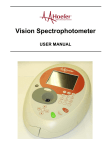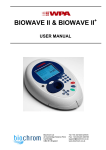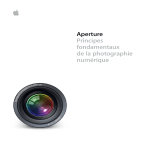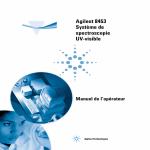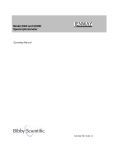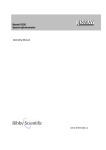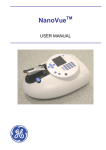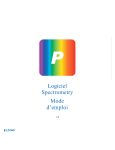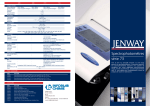Download Spectrophotomètres Série 68 Manuel d`instructions
Transcript
Spectrophotomètres Série 68 Manuel d'instructions 6008/VERSION A/11-08 1 Sécurité Ceci est une information importante ; merci de la lire attentivement avant d'installer ou d'utiliser cet appareil. Le spectrophotomètre modèle 6800 est conçu pour être utilisé par des personnes formées et informées des principes et applications mis en œuvre. Si une aide ou des conseils supplémentaires sont nécessaires, merci de contacter le distributeur local, d'envoyer un courriel à [email protected] ou de visiter le site Internet www.jenway.com. Le spectrophotomètre est un appareil électronique et optique sensible conçu pour une utilisation en laboratoire. Respecter scrupuleusement les instructions d'installation. En cas de doute, contacter une personne compétente pour obtenir des conseils avant de continuer. Conjointement à l'application des instructions détaillées du manuel d'instructions et du manuel de maintenance de cet appareil, toutes les personnes assurant l'installation, le fonctionnement et la maintenance doivent avoir été formées à et respecter les règles de sécurité. Des tensions potentiellement mortelles sont présentes dans cet appareil ; pour la sécurité des personnes, seuls des techniciens formés pour maîtriser les risques de chocs électriques doivent retirer les capots de protection de l'appareil. Cet appareil est conçu pour nécessiter une maintenance minimale, qui doit être effectuée en respectant soigneusement les procédures détaillées dans ce manuel. Respecter toutes les règles de sécurité de ces procédures et celles établies localement pour la zone ou l'endroit d'utilisation de l'appareil. En dehors des éléments décrits dans les procédures de maintenance jointes, cet appareil ne contient aucun élément réparable par l'utilisateur. L'enlèvement des capots et les tentatives de réglage ou de réparation par des personnes non qualifiées invalident toute garantie et entraînent un risque de frais de réparation supplémentaires. Toujours se référer aux fiches techniques de santé et de sécurité pour tout produit chimique ou réactif utilisé. Suivre attentivement toutes les informations, conseils et avertissements disponibles concernant la manipulation, la conservation, l'utilisation et l'élimination de ces produits. S'ils ne sont pas disponibles, les demander au fournisseur avant de continuer de quelque façon que ce soit. Il est important de respecter de bonnes pratiques de laboratoire pour manipuler les échantillons, produits chimiques, réactifs et équipement auxiliaire pour effectuer des mesures et des analyses avec cet appareil. Porter en permanence un équipement de protection individuelle de sécurité approprié. Si un problème quelconque survenait pouvant mettre en cause la sécurité, débrancher le spectrophotomètre de son alimentation électrique et le mettre en lieu sûr. Communiquer l'anomalie constatée au service de maintenance compétent. Dans ce rapport, noter le numéro du modèle et le numéro de série du spectrophotomètre. 2 Garantie Merci de lire ces informations importantes concernant la garantie : Malgré la description et les caractéristiques de l'appareil contenues dans le manuel d'instructions, Jenway se réserve par la présente le droit d'apporter des modifications qu'il estime nécessaires à ses appareils ou à n'importe lequel des composants des appareils. Ce manuel a été préparé uniquement pour la commodité des clients de Jenway et rien dans ce manuel ne doit être pris comme une garantie, condition ou représentation concernant la description, qualité marchande, aptitude à l'utilisation prévue, ou autre des appareils ou des composants. Le spectrophotomètre modèle 6800 est garanti pour une période de 12 mois à partir de la date d'achat. Pendant cette période, nous assurons gratuitement la fourniture de pièces qui après examen par nos soins s'avèreraient défectueuses, à condition que le défaut ne résulte pas d'une mauvaise utilisation, d'un accident ou d'une négligence. Pour toute correspondance, merci de préciser le modèle et le numéro de série en entier et/ou le numéro de commande. Tout appareil nécessitant une intervention sous garantie doit être rapporté au distributeur l'ayant vendu ou, en cas de difficulté, doit être soigneusement emballé dans son emballage d'origine et nous être renvoyé, port payé. Jenway n'endosse aucune responsabilité pour des articles renvoyés endommagés pendant le transport. Les articles renvoyés ne seront pas pris en charge sans Numéro d'Autorisation de Retour. Appeler le Service Après-Vente au +44 (0) 1371 820122 pour obtenir les documents correspondants. Merci d'inscrire les Numéros de Retour à l'extérieur de tous les emballages et de vérifier qu'une copie du Certificat de Décontamination est visible. Merci d'enregistrer en ligne (www.jenway.com) ou de compléter et renvoyer les Documents d'Enregistrement par fax ou courriel. La garantie sera invalidée en cas de tentative d'intervention sur n'importe quelle pièce décrite comme étant non réparable par l'utilisateur présente dans l'appareil. 3 Sommaire Chapitre 1 Chapitre 2 Chapitre 3 Chapitre 4 Chapitre 5 Chapitre 6 Page 7 8 9 10 Introduction Description de l'appareil Caractéristiques de l'appareil Conditions ambiantes d'utilisation Guide de bonnes pratiques 1.1 1.2 1.3 1.4 Mise en service Instructions de déballage Installation Emplacement Tension d'alimentation Raccordement au secteur Connexions de l'appareil Configuration requise 2.1 2.2 2.2.1 2.2.2 2.2.3 2.2.4 2.3 13 14 14 15 15 15 15 Logiciel Flight Deck pour Jenway modèle 6800 Installation du logiciel Flight Deck pour Jenway Modèle 6800 3.1 17 Écrans et icônes Écran Icônes 4.1 4.2 19 21 Gestion des fichiers Ouvrir un fichier Enregistrer un fichier Importer des paramètres Exporter des paramètres Fonctions de zoom Affichage de la fenêtre de données en temps réel Aller à la longueur d'onde Étalonnage de longueur d'onde Profil de spectre Fichier de données de spectres de balayage multiples Superposition de spectres Importer une courbe étalon Exporter vers Excel Quitter Flight Deck 5.1 5.2 5.3 5.4 5.5 5.6 5.7 5.8 5.9 5.10 5.11 5.12 5.13 5.14 23 23 24 24 25 25 25 26 27 27 28 29 30 31 Mode Photométrie & Multi-Longueurs d'onde Principes de mesure Préparation Réglage des paramètres Importer des paramètres Exporter des paramètres Étalonnage du blanc Zéro automatique Mesure d'échantillon Traitement des données Impression Exporter vers Excel Enregistrer un fichier de données Quitter Flight Deck 6.1 6.2 6.3 6.4 6.5 6.6 6.7 6.8 6.9 6.10 6.11 6.12 6.13 33 33 33 35 36 36 36 37 38 39 39 40 41 4 Chapitre 7 Chapitre 8 Chapitre 9 Chapitre 10 Mode de Balayage de Spectre Principes de mesure Préparation Réglage des paramètres Importer des paramètres Exporter des paramètres Correction de la ligne de base Zéro automatique Mesure d'échantillon Traitement des données Fichier de données de spectres de balayages multiples Superposition de spectres Impression Exporter vers Excel Enregistrer un fichier de données Quitter Flight Deck 7.1 7.2 7.3 7.4 7.5 7.6 7.7 7.8 7.9 7.10 7.11 7.12 7.13 7.14 7.15 43 43 43 46 46 46 47 47 49 52 52 54 54 55 56 Mode Time Scan & Cinétique Principes de mesure Préparation Réglage des paramètres Importer des paramètres Exporter des paramètres Zéro automatique Mesure d'échantillon Traitement des données Fichier de données de spectres de balayages multiples Superposition de spectres Impression Exporter vers Excel Enregistrer un fichier de données Quitter Flight Deck 8.1 8.2 8.3 8.4 8.5 8.6 8.7 8.8 8.9 8.10 8.11 8.12 8.13 8.14 57 57 57 60 60 60 61 62 66 66 68 68 69 69 Mode Quantitatif Principes de mesure Préparation Réglage des paramètres Importer des paramètres Exporter des paramètres Étalonnage du blanc Zéro automatique Mesure d'étalon Importer une courbe étalon Mesure d'échantillon Traitement des données Impression Exporter vers Excel Enregistrer un fichier de données Quitter Flight Deck 9.1 9.2 9.3 9.4 9.5 9.6 9.7 9.8 9.9 9.10 9.11 9.12 9.13 9.14 9.15 71 71 71 74 75 75 75 75 77 78 78 80 80 81 82 Mesures d'ARN/ADN Principes de mesure Préparation Réglage des paramètres Importer des paramètres Exporter des paramètres Étalonnage du blanc Zéro automatique Mesure d'échantillon Traitement des données 10.1 10.2 10.3 10.4 10.5 10.6 10.7 10.8 10.9 83 83 83 86 86 86 86 87 88 5 Impression Exporter vers Excel Enregistrer un fichier de données Quitter Flight Deck Chapitre 11 Chapitre 12 10.10 10.11 10.12 10.13 Mesure de Protéines –Mode UV Direct Principes de mesure 11.1 Préparation 11.2 Réglage des paramètres 11.3 Méthode de calcul d'ABS 11.4 Importer des paramètres 11.4.1 Exporter des paramètres 11.4.2 Étalonnage du blanc 11.4.3 Zéro automatique 11.4.4 Mesure d'échantillon 11.4.5 Méthodes de calcul de constante et formule de Warburg 11.5 Importer des paramètres 11.5.1 Exporter des paramètres 11.5.2 Étalonnage du blanc 11.5.3 Zéro automatique 11.5.4 Mesure d'échantillon 11.5.5 Méthodes de calcul de premier ordre avec étalon unique 11.6 Importer des paramètres 11.6.1 Exporter des paramètres 11.6.2 Étalonnage du blanc 11.6.3 Zéro automatique 11.6.4 Mesure d'étalon 11.6.5 Importer une courbe étalon 11.6.6 Mesure d'échantillon 11.6.7 Traitement des données pour toutes les méthodes de calcul UV direct 11.7 Impression 11.8 Exporter vers Excel 11.9 Enregistrer un fichier de données 11.10 Quitter Flight Deck 11.11 89 90 90 91 93 93 93 95 96 96 96 97 97 98 99 99 100 100 100 101 104 104 104 104 105 106 107 108 109 109 110 111 Mesure de Protéines –Modes Bradford, Bradford Micro, Lowry, Lowry Micro, BCA et BCA Micro Principes de mesure 12.1 113 Préparation 12.2 113 Réglage des paramètres 12.3 113 Méthode de calcul d'ABS 12.4 115 Importer des paramètres 12.4.1 116 Exporter des paramètres 12.4.2 116 Étalonnage du blanc 12.4.3 116 Zéro automatique 12.4.4 117 Mesure d'échantillon 12.4.5 117 Méthodes de calcul de constante 12.5 118 Importer des paramètres 12.5.1 119 Exporter des paramètres 12.5.2 119 Étalonnage du blanc 12.5.3 119 Zéro automatique 12.5.4 120 Mesure d'échantillon 12.5.5 120 Méthode de calcul de premier ordre avec étalon unique & avec étalons multiples 12.6 121 Importer des paramètres 12.6.1 123 Exporter des paramètres 12.6.2 123 Étalonnage du blanc 12.6.3 123 Zéro automatique 12.6.4 124 Mesure d'étalon 12.6.5 124 Importer une courbe étalon 12.6.6 125 6 Chapitre 13 Chapitre 14 Chapitre 15 Mesure d'échantillon 12.6.7 Traitement des données pour tous les modes Bradford, Bradford Micro, Lowry, Lowry Micro, BCA et BCA Micro 12.7 Impression 12.8 Exporter vers Excel 12.9 Enregistrer un fichier de données 12.10 Quitter Flight Deck 12.11 126 127 128 128 129 130 Installation et utilisation des accessoires Support de filtre de verre Support de cuve rectangulaire à long trajet optique Support de film Support de micro-cuve Support de cuve à circulation d'eau 13.1 13.2 13.3 13.4 13.5 131 133 135 137 139 Maintenance & Résolution des problèmes Généralités Nettoyage du compartiment échantillon Nettoyage de la fenêtre du compartiment échantillon Remplacement de la source lumineuse Remplacement de la lampe au tungstène Remplacement de la lampe au deutérium 14.1 14.2 14.3 14.4 14.4.1 14.4.2 141 141 142 142 142 143 Accessoires & pièces de rechange 145 Glossaire des icônes 147 7 Chapitre 1 Introduction 1.1 Description de l'appareil Le modèle 6800 est un véritable spectrophotomètre à double faisceau UV/visible équipé d'optiques symétriques de stabilité élevée adapté à une large gamme d'applications dans l'enseignement, le contrôle qualité, les analyses environnementales et cliniques. Le modèle 6800 propose une gamme étendue d'options et fonctions comprenant : • • • • • • Mesures photométriques et en multi-longueurs d'onde en Abs, %T et Ratio. Balayage de spectre sur une plage de 190-1100 nm avec identification des pics et vallées, fonctions de dérivation et de calculs. Time Scan et cinétiques sur une durée de 30 à 9999 secondes. Quantification à l'aide d'un maximum de 100 valeurs étalons et 3 longueurs d'onde. Mesures d'ARN/ADN avec une méthode standard. Mesures des protéines par protocoles Bradford, Lowry, BCA et UV direct. Le logiciel intuitif Jenway Flight-Deck assure un fonctionnement simple, direct et productif. Le logiciel pour PC livré permet un transfert simple des données du PC vers des tableurs (y compris Excel), et vers d'autres programmes informatiques via un port USB. Photométrie / Multi-longueurs d'onde pour des mesures simples d'Absorbance, Transmission et Énergie sur 1 à 6 longueurs d'ondes programmées ; 2 ou 3 longueurs d'onde peuvent être sélectionnées pour des calculs standards de ratio (rapports) et de différences. Les résultats sont affichés dans un format tabulaire simple pour une exportation rapide et simple vers Excel ou d'autres tableurs et bases de données. Le Balayage de spectre, sur une plage de 190-1100 nm, peut être exécuté avec des résolutions jusqu'à 0,1 nm et des vitesses de balayage jusqu'à 3600 nm/sec. Les données sont présentées sous formes de graphiques et de tableaux avec identification automatique des pics et vallées et possibilité de sélection manuelle ; superposition multiple, calculs de spectre et dérivées peuvent également être affichés. Les Cinétiques/Time Scan peuvent se développer sur 30 à 99999 secondes. Les valeurs de concentration ou d'activité peuvent être calculées à partir de l'affichage par sélection libre d'une heure de départ et de fin, pour laquelle une courbe de régression est affichée et les calculs effectués en fonction d'un facteur K ajustable. La Quantification permet la mesure précise de concentrations d'échantillons sur une large plage en fonction d'une courbe étalon basée sur une à une centaine de valeurs étalons, et sur un maximum de trois longueurs d'onde pour une analyse multi-composant. Le mode ADN/ARN offre une méthode standard pour la mesure de concentrations d'ADN ou d'ARN à l'aide de mesures d'absorbance à 260/280 nm. Les rapports de pureté sont également affichés. Des accessoires sont disponibles pour cette application précise. Le mode Protéine propose des méthodes pré-programmées pour la mesure de concentration en protéine à l'aide des protocoles de Bradford, Lowry, BCA et UV direct. La validation permet de créer rapidement et simplement un rapport détaillé des performances de l'appareil, assurant une conformité complète aux procédures d'utilisation locales. Pour améliorer la productivité du modèle 6800, une gamme complète d'accessoires est disponible, comprenant un support de cuve thermostaté par circulation d'eau, un support de micro-cuve pour des volumes d'échantillons à partir de 50 µl, des supports de cuve à trajet optique variable pour des longueurs jusqu'à 100 mm. Des supports pour filtre de verre et des supports pour film flexible sont également disponibles. Tous ces accessoires peuvent être facilement installés ou changés par l'utilisateur. 8 1.2 Caractéristiques de l'appareil Source lumineuse Halogène Tungstène et Deutérium Vitesse de balayage 10, 100, 200, 400, 800, 1200, 2400, 3600 nm/min Largeur de bande passante 1,5 nm Permutation de lampe 325 à 370 sélectionnable Gamme spectrale Résolution de longueur d'onde Précision de longueur d'onde Reproductibilité de longueur d'onde 190-1100 nm 0,1 nm ± 0,3 nm ± 0,1 nm Gamme de transmission Résolution de transmission Lumière parasite 0 à 600 %T 0,01 %T < 0,05 % à 340 nm et < 0,05 % à 220 nm Gamme d'absorbance Résolution d'absorbance -3,0000 à 3,0000 A 0,0001 A Précision photométrique ± 0,002 A de 0 à 0,5 A ± 0,004 A de 0,5 à 1,0 A ± 0,008 A de 1 à 2,0 A ± 0,3 %T Reproductibilité photométrique ± 0,001 A de 0 à 0,5 A ± 0,002 A de 0,5 à 1,0 A ± 0,004 A de 1 à 2,0 A ± 0,15 %T Stabilité ligne de base (Dérive) Planéité de ligne de base Bruit de fond 0,0003 A/heure à 500 nm après 2 heures de fonctionnement ± 0,002 A (200 à 950 nm) 0,0003 A Gamme de concentration 0,000 à 9999 Communications RS232, capable de communiquer avec port USB avec adaptateur RS232-USB de la marque désignée Alimentation Taille (l×p×h) Poids 110 ou 230 V 540 × 560 × 235 mm 27 kg 9 1.3 Conditions ambiantes d'utilisation Le modèle 6800 est conçu pour fonctionner en toute sécurité dans les conditions suivantes : Température d'utilisation Humidité d'utilisation Température de stockage 10 à 35°C 45 à 85% 5 à 40°C, appareil hors tension Atmosphère Sans gaz acide ni gaz alcalin ni autres gaz susceptibles de corroder significativement les métaux. Sans gaz pouvant dissoudre la peinture tels que ceux provenant de solvants organiques (particulièrement les diluants au benzène ou similaires). Autres remarques générales devant être strictement observées : < Éviter la lumière solaire directe pour éviter toute détérioration des performances optiques. < Pour empêcher tout dysfonctionnement du mécanisme d'ajustement fin, s'assurer qu'aucune vibration importante ou choc pouvant être ressenti par le corps humain ne soit transmis à l'appareil. < Éviter de placer l'appareil à proximité d'un appareil générant de la chaleur tel qu'un brûleur à gaz, un chauffage électrique ou un four pour empêcher l'échauffement du capot du châssis. < Éviter de placer l'appareil à proximité d'appareils générant un champ électrique puissant (tel qu'un appareil de soudure électrique, un four haute fréquence ou transformateur sur poteau). < Pour éviter la détérioration des performances optiques, éviter un environnement poussiéreux. < La tension du secteur doit être stable et exempte de fluctuations rapides. < Ne pas mettre fréquemment sous et hors tension des appareils électroniques mal protégés (tels que des agitateurs, etc.) connectés au même circuit électrique que le modèle 6800. 10 1.4 Guide de Bonnes Pratiques 1) Pour des performances optimales, tous les spectrophotomètres doivent être installés dans une atmosphère propre, sèche et sans poussière. En cours d'utilisation, la température ambiante et les niveaux lumineux doivent demeurer aussi constants que possible. 2) La conformité aux consignes permanentes (CP) et aux bonnes pratiques de laboratoire (BPL) doit être contrôlée par des vérifications régulières de l'étalonnage et un programme de contrôle qualité (CQ) approprié. 3) Le couvercle du compartiment échantillon doit être complètement fermé pendant la mesure et avant d'enregistrer ou d'imprimer toute mesure. 4) Le choix correct des récipients d'échantillons est impératif pour obtenir des résultats précis et reproductibles : a) Vérifier que le matériau du récipient contenant l'échantillon est compatible avec les longueurs d'onde utilisées pour la mesure. En général, le verre ne peut être utilisé que jusqu'à au moins 360 nm ou 320 nm suivant la qualité. Les cuves plastiques standards peuvent être utilisées jusqu'à au moins 320 nm. Les versions spéciales UV sont utilisables jusqu'à au moins 260 nm. En dessous de ces niveaux, utiliser des cuves en quartz. b) Utiliser UNE SEULE fois les cuves plastiques jetables. c) Laver soigneusement les cuves en verre après utilisation. Les jeter si des rayures sont visibles sur les surfaces optiques. d) Faire attention à la sélection de cuves semi-micro ou micro. La fenêtre sur la chambre interne (la zone remplie d'échantillon) doit être plus large que l'ouverture dans le support d'échantillon, ou de la lumière atteindra le détecteur sans passer à travers l'échantillon. Dans ce cas, utiliser des cuves semi-micro ou micro à fenêtre personnalisée et contours noirs, ou installer d'autres supports pour ces cuves. e) Utiliser avec précautions les tubes à essai en verre et les autres tubes d'échantillons. Lorsque cela est possible, utiliser des tubes appariés et positionner les repères sur la position correcte avant de mesurer. f) Vérifier que tous les récipients d'échantillon utilisés sont compatibles avec les composants des échantillons et étalons qu'ils devront accueillir. Les cuves en plastique sont incompatibles avec les solvants organiques. g) Manipuler avec soins tous les récipients d'échantillons ; uniquement par le haut et les surfaces non-optiques. Retirer toute trace de doigt par un nettoyage approprié. h) Choisir avec soin les cuves à circulation en prenant en compte le type d'échantillon, le volume de l'échantillon, le système de pompage, le rinçage, l'échantillon et la manipulation des rejets à utiliser. 5) Ne pas conserver les échantillons et les étalons dans des cuves ou récipients d'échantillons ouverts, car l'évaporation modifie leur valeur et entraîne l'apparition de taches sur les parois pouvant être irréversibles. En cas de conservation dans des cuves bouchées ou scellées, remplir en laissant le moins de volume d'air possible et vérifier régulièrement les valeurs en les comparant à un étalon standard ou un standard solide de contrôle qualité. 6) Laisser les échantillons froids s'équilibrer à la température ambiante avant de les mesurer (sauf en cas d'utilisation d'un support d'échantillon thermostaté). Une variation de température pendant la mesure peut entraîner la formation de bulles sur les parois du support d'échantillon. Ceci est une cause courante de dérive pendant une mesure. 11 7) Pour la préparation des échantillons et des étalons, utiliser du verre borosilicaté de qualité supérieure et des produits chimiques de qualité analytique. Utiliser également une eau désionisée ou un autre solvant approprié de bonne qualité pour dissoudre ou diluer les échantillons, produits chimiques et réactifs. 8) Toutes les mesures nécessitent un étalonnage du blanc ; pour une précision maximale, le préparer avec soin avec la même eau désionisée ou solvant utilisé(e) pour dissoudre ou diluer les échantillons. Lorsque des réactifs sont ajoutés à l'échantillon pour obtenir une couleur proportionnelle à sa concentration, utilisé un blanc ‘à base d'échantillon’. Dans ce cas, le blanc est constitué de l'échantillon plus tous les réactifs ou produits chimiques utilisés, sauf ceux produisant la couleur à mesurer. 9) Des déviations de la loi de Beer-Lambert se produisent aux concentrations élevées et faibles, donnant une réponse non-linéaire pendant la mesure de concentration d'échantillons. Pour toute nouvelle méthode, définir une gamme linéaire en préparant une courbe étalon. Le mode de quantification peut être utilisé pour tracer une telle courbe avec laquelle les résultats des échantillons sont automatiquement mesurés. 10) Remplir les cuves et les supports d'échantillons au moins jusqu'à un niveau couvrant le trajet optique. 12 13 Chapitre 2 Mise en service 2.1 Instructions de déballage Consulter l'étiquette située à l'extérieur du carton d'emballage pour s'assurer que le type d'appareil et les options/accessoires livrés sont corrects. Notifier le distributeur local en cas de divergence. Retirer et jeter les sangles de transport de l'emballage. Soulever délicatement le cartonnage, retirer les deux morceaux de mousse d'emballage situés sur le dessus de l'appareil et les mettre de côté. FAIRE ATTENTION EN SOULEVANT. Du fait du poids de l'appareil (environ 27 Kg), nous conseillons de le soulever à deux personnes pour éviter de se blesser sérieusement. Saisir fermement l'appareil (qui est scellé dans un sachet en plastique) à chaque extrémité, et le soulever hors de la boîte pour le poser sur une surface propre, plane et solide à proximité. Une fois retiré de l'emballage, vérifier l'appareil pour s'assurer qu'il est correct et n'est pas endommagé. Prévenir le distributeur si un ou plusieurs élément manque ou est endommagé. Retirer les documents supplémentaires livrés avec l'appareil. Ceux-ci DOIVENT être conservés pour pouvoir les consulter plus tard. Remarque : le miroir de permutation de source lumineuse est sécurisé par un morceau de caoutchouc spongieux qui le protège pendant le transport. Ne pas oublier de le retirer avant d'essayer d'utiliser l'appareil. Ne pas le retirer peut sérieusement endommager l'appareil. Ouvrir le capot de la source lumineuse, et retirer délicatement cette protection. Conserver la protection à l'abri avec l'emballage de l'appareil en vue d'un éventuel stockage prolongé ou d'un possible transport ultérieur. Une fois retirée, fermer délicatement le capot. Se familiariser avec le contenu du manuel d'instructions avant d'utiliser l'appareil pour la première fois. Consulter le manuel d'instructions pour s'assurer que les accessoires sont correctement installés avant d'utiliser l'appareil pour la première fois. 14 Élimination de l'emballage Il est conseillé de conserver l'emballage de l'appareil pour un éventuel transport ou stockage ultérieur de longue durée. Noter que Jenway ou le distributeur ne peut pas être tenu pour responsable de tout dommage consécutif au transport d'un appareil n'ayant pas été emballé de façon adéquate. Si l'utilisateur désire jeter l'emballage de l'appareil, il convient de le faire en respectant l'environnement. Se référer aux conseils suivants : Les éléments d'emballage en carton sont faits à partir de papier issu de fibres recyclées ou de forêts entretenues et peuvent être recyclés à 100% là où des structures adaptées existent. S'assurer que les cartons sont écrasés ou aplatis avant de les éliminer. Les éléments d'emballage en mousse sont fabriqués avec du polyéthylène retransformé et peuvent être facilement recyclés avec d'autres polyéthylènes de faible densité (LDPE). La mousse de polyéthylène est fabriquée par un procédé sans CFC ni HCFC et contient moins de 100 ppm de métaux lourds. La directive de l'Union Européenne sur les emballages confirme que la récupération de déchets par transformation en énergie est une alternative sensée de gestion des déchets. La mousse de polyéthylène brûle proprement et contribue à assurer des valeurs hautement calorifiques. 2.2 Installation 2.2.1 Emplacement Idéalement, les alentours de l'installation doivent être propres, secs et exempts de poussière, l'appareil étant protégé des variations extrêmes de température et d'éclairage ambiants. S'assurer que l'appareil est installé de façon à laisser le commutateur d'alimentation marche/arrêt accessible. En cas de problème de sécurité, mettre la prise secteur hors tension et déconnecter la fiche de la prise. Lorsque les conditions sont moins idéales, nettoyer et entretenir régulièrement l'appareil et le protéger au maximum. Température d'utilisation Humidité d'utilisation Atmosphère ambiante 10 à 35°C 45 to 85% Sans gaz acide ni gaz alcalin ou autres gaz pouvant corroder les métaux de façon significative. Sans gaz pouvant dissoudre la peinture tels que ceux provenant de solvants organiques (particulièrement les diluants au benzène ou similaires). Autres remarques générales devant être absolument respectées : < < < < < < < Éviter la lumière solaire directe pour éviter toute détérioration des performances optiques. Pour empêcher tout dysfonctionnement du mécanisme d'ajustement fin, s'assurer qu'aucune vibration importante ou choc pouvant être ressenti par le corps humain ne soit transmis à l'appareil. Éviter de placer l'appareil à proximité d'un appareil générant de la chaleur tel qu'un brûleur à gaz, un chauffage électrique ou un four pour empêcher l'échauffement du capot du châssis. Éviter de placer l'appareil à proximité d'appareils générant un champ électrique puissant (tel qu'un appareil de soudure électrique, un four haute fréquence ou transformateur sur poteau). Pour éviter la détérioration des performances optiques, éviter un environnement poussiéreux. La tension du secteur doit être stable et exempte de fluctuations rapides. Ne pas mettre fréquemment sous et hors tension des appareils électroniques mal protégés (tels que des agitateurs, etc.) connectés au même circuit électrique que le modèle 6800. 15 2.2.2 Tension d'alimentation Le modèle 6800 est conçu pour fonctionner avec des alimentations de 110-240 Vca (-20% +10%) 50/60 Hz. Le cordon d'alimentation standard de 2 mètres livré avec l'appareil est équipé d'un connecteur de type IEC, qui peut être raccordé directement au secteur dans la prise à l'arrière de l'appareil. Le fusible d'alimentation est situé dans la prise. Lors du remplacement du fusible, s'assurer que l'appareil est déconnecté du secteur. En cas de nouvelle défaillance du fusible après son remplacement, consulter le distributeur local avant de continuer. Valeur nominale du fusible – 3,15 A Remarque : l'appareil doit être placé à moins de 1,5 mètre d'une prise de courant reliée à la terre. 2.2.3 Raccordement au secteur Les câbles fournis sont équipés d'une fiche moulée. Cependant, si elle est retirée pour une raison quelconque, les fils du cordon d'alimentation répondent à un code couleurs conforme aux normes internationalement reconnues suivantes : CONNEXIONS R.U. BRUN BLEU VERT/JAUNE PHASE NEUTRE TERRE CONNEXIONS U.S.A. NOIR PHASE BLANC NEUTRE VERT TERRE Sécurité Avant de jeter une fiche retirée, retirer les connecteurs ou les rendre incapables de s'insérer dans une prise du secteur. 2.2.4 Connexions de l'appareil Les connexions de l'appareil sont situées du côté gauche du boîtier. Prise d'alimentation Support de fusible Commutateur Marche/Arrêt Port série 9 broches pour connexion au PC Port de connexion 37 broches pour accessoires 2.3 Configuration minimale requise Windows 2000®, XP®, Vista® Système minimum requis : UC : 1 GHz Mémoire : 256 Mo Disque dur : 500 Mo Communications : RS232 16 17 Chapitre 3 Logiciel Flight Deck pour modèle 6800 de Jenway 3.1 Installation du logiciel Flight Deck pour modèle 6800 de Jenway Insérer le CD du logiciel Flight Deck pour modèle 6800 de Jenway. Sélectionner l'icône dans Mon Ordinateur. Sélectionner l'icône pour afficher l'écran suivant : Pour démarrer l'installation, cliquer sur Pour quitter l'installation à tout moment, cliquer sur Saisir User Name (nom d'utilisateur) et Organisation Name (nom de l'organisme) et sélectionner qui est autorisé à utiliser le logiciel Flight Deck. Une fois toutes les informations saisies, cliquer sur pour passer à l'écran suivant. 18 L'emplacement d'installation par défaut est C:\Program Files\FlightDeck\. Pour choisir l'emplacement par défaut, cliquer sur Pour modifier la destination, cliquer sur Lorsque le Destination Folder (dossier cible) désiré a été choisi, cliquer sur passer à l'écran suivant. pour Sélectionner le type d'installation et cliquer sur Pour visualiser ou modifier un des réglages de l'installation, cliquer sur Lorsque l'installation est terminée, cliquer sur L'icône du logiciel Flight Deck apparaît sur le bureau. 19 Chapitre 4 Écrans et icônes 4.1 Écran Barre de Menu Barre d'outils Affiche les raccourcis des opérations communes. Barre de commandes Affiche les opérations pouvant être effectuées dans le mode expérimental. Indicateur d'état Affiche l'état du fonctionnement en cours de l'appareil. Barre d'état actuel Affiche la longueur d'onde, l'intensité et la largeur de fente (fixée à 1,5 nm). Affichage de l'état de la lampe Affiche la lampe en cours d'utilisation. Affiche la ligne de base et le délai sélectionnés dans Instrument Parameters (paramètres de l'appareil). 20 Indicateur du curseur Affiche la longueur d'onde et l'intensité de la position du curseur. Espace de travail Affiche les opérations pouvant être effectuées sur le spectre et les données. Barre de données Précise la série de données affichée dans l'espace de travail. Indicateur de mode – affiche le mode expérimental en cours Menu de la page – affiche les onglets de données. ID – affiche la Société et l'Opérateur précisés dans l'onglet General Parameters (paramètres généraux) État de l'appareil – lorsque la mise sous tension et le protocole de test automatique sont terminés avec succès. Fenêtre de Mode – affiche les 6 modes de fonctionnement disponibles. 21 4.2 Icônes Ouvrir (disponible dans tous les modes) Charger des spectres combinés à partir des fichiers (disponible uniquement avec Balayage de spectre & Timed Scan/Cinétiques) Charger des spectres combinés à partir de la fenêtre (disponible uniquement avec Balayage de spectre & Timed Scan/Cinétiques) Passer à la longueur d'onde (disponible dans tous les modes) Zéro automatique (disponible dans tous les modes) Enregistrer sous (disponible dans tous les modes) Correction de ligne de base (Balayage de spectre uniquement) Impression écran (disponible dans tous les modes) Clavier virtuel (disponible dans tous les modes) Grille de spectre (Balayage de spectre, Time Scan & Cinétique, Quantification) Options de zoom (Balayage de spectre, Time Scan & Cinétique) (la Quantification possède uniquement l'icône d'échelle automatique) Afficher / cacher la fenêtre (Balayage de spectre, Time Scan & Cinétique) Exporter vers Excel (disponible dans tous les modes) Imprimer un rapport (disponible dans tous les modes) Icônes d'accessoires – en évidence uniquement lorsque l'accessoire est installé. (disponible dans tous les modes) 22 23 Chapitre 5 Gestion des fichiers 5.1 Ouvrir un fichier Les fichiers préalablement enregistrés peuvent être ouverts en cliquant sur File (fichier) dans la Barre de menu et en cliquant sur Ouvrir (ouvrir). 5.2 Enregistrer un fichier de données Après avoir enregistré une mesure, un fichier de données est créé qui prendra le nom par défaut de data01, data02 etc. Cliquer sur pour ouvrir la boîte de dialogue. Saisir un nom de fichier et cliquer sur pour enregistrer le fichier de données à l'emplacement désiré. Chaque fichier peut être enregistré comme un fichier du mode de mesure spécifique, par ex. un fichier de données Photometrics (photométrie), ou sous forme de tableur Excel. Les fichiers de données peuvent également être enregistrés en sélectionnant File (fichier) dans la Barre de menus et en cliquant sur Save As (enregistrer sous). Pour annuler l'enregistrement d'un fichier de données, cliquer sur Pour quitter sans enregistrer, cliquer sur dans la Barre de commandes. La boîte de dialogue propose d'enregistrer les données, de quitter sans enregistrer ou d'annuler. 24 5.3 Importer des paramètres Pour importer des paramètres préalablement enregistrés, cliquer sur Parameters (paramètres) pour ouvrir : dans la fenêtre Le type de fichier de paramètres est basé sur le mode de mesure. Choisir le fichier désiré et cliquer sur pour importer les paramètres désirés. Ou alors, les paramètres peuvent également être importés en cliquant sur Settings (réglages) dans la Barre de menus et en cliquant sur Import Parameters (importer les paramètres). L'importation de paramètres peut être annulée en cliquant sur 5.4 Exporter des paramètres Pour exporter et enregistrer des paramètres, cliquer sur dans la fenêtre Parameters (paramètres) pour ouvrir la boîte de dialogue Save As (enregistrer sous). Saisir un nom de fichier et cliquer sur l'emplacement désiré. pour enregistrer les paramètres dans Les paramètres peuvent également être exportés en enregistrés en cliquant sur Settings (réglages) dans la Barre de menus et en choisissant Export Parameters (exporter paramètres). L'exportation et l'enregistrement des paramètres peuvent être annulés en cliquant sur 25 5.5 Fonctions de zoom Le spectre peut être agrandi à l'aide de l'icône . Il est également possible d'effectuer un zoom avant sur une zone particulière en maintenant appuyée la touche gauche de la souris et en dessinant un rectangle sur la zone désirée ; ce processus peut être répété en continu. Pour effectuer un zoom arrière en continu, utiliser l'icône . Il est également possible d'effectuer un zoom arrière et de revenir directement au spectre d'origine à tout moment en cliquant sur la touche dans la Barre de commandes. Pour appliquer une échelle automatique à l'axe des y, cliquer sur l'icône . 5.6 Affichage de la fenêtre de données en temps réel Sélectionner Real Time Information (informations en temps réel) dans le menu Settings (réglages) pour afficher la fenêtre de Données en temps réel. 5.7 Aller à la longueur d'onde Cliquer sur l'icône dans la Barre d'outils pour ouvrir la boîte de dialogue Set Wavelength (régler la longueur d'onde). Saisir la longueur d'onde désirée et cliquer sur afficher la longueur d'onde et l'intensité. pour modifier l'indicateur d'état pour Il est également possible d'afficher la boîte de dialogue Set Wavelength en cliquant sur Go To Wavelength (aller à la longueur d'onde) dans le menu Operation (fonctionnement). 26 5.8 Étalonnage de la longueur d'onde Si la position de la longueur d'onde doit être ré-étalonnée, sélectionner Wavelength Calibration (étalonnage de la longueur d'onde) dans le menu Instrument (appareil). Pendant l'étalonnage, l'indicateur d'état affiche d'étalonnage apparaît. et la boîte de dialogue L'étalonnage peut être annulé à tout moment en cliquant sur Remarque : pendant l'étalonnage d'une longueur d'onde, aucune autre opération ne peut être effectuée. Renseignement sur l'utilisation de la lampe Sélectionner Lamp Usage (utilisation de la lampe) dans le menu Instrument (appareil) pour faire apparaître la boîte de dialogue. Cocher la case appropriée et cliquer sur pour effacer la durée d'utilisation précédente. 27 5.9 Profil de spectre En déplaçant le curseur bleu, l'utilisateur peut retrouver une longueur d'onde spécifique. Le curseur peut être déplacé à l'aide de la souris ou du clavier. Sélectionner une ligne de données dans le tableau de données pour faire passer le curseur directement à cette longueur d'onde. Les données correspondant à la position du curseur sont affichées dans la Barre d'état actuel ou dans l'Espace de travail. 5.10 Fichier de données de spectre de balayage multiple Lorsque les Replicates (mesures multiples) sont supérieurs à 1 et que Spectrum Display (affichage des spectres) est réglé sur Overlaid (superposé) ou sur Single + Overlaid (unique + superposé), un fichier Multi Scan Spectrum Data (données de spectres de balayage multiple) est créé. Tous les spectres sont affichés dans l'Espace de travail. Pour choisir les données affichées dans le Data Table (tableau de données), sélectionner les données désirées dans l'Espace de travail. Remarque : si l'utilisateur choisit d'imprimer un Multi Scan Data File (fichier de données de balayage multiple), les données imprimées sont celles provenant de la barre de données sélectionnée. Double-cliquer sur la barre de données pour griser les données et les retirer de l'espace de travail. 28 5.11 Superposition de spectres Pour superposer des fichiers de données préalablement enregistrés, cliquer sur d'outils pour afficher la boîte de dialogue Open (ouvrir). dans la Barre Choisir le fichier désiré et cliquer sur Open pour ajouter le spectre et les données à l'Espace de travail. Pour superposer les fichiers de données affichés sur les Data Tabs (onglets de données), cliquer sur dans la Barre d'outils pour afficher la boîte de dialogue. Sélectionner les données désirées dans la boîte Overlaid Spectrum (spectre superposé) et cliquer sur pour ajouter le spectre et les données à l'Espace de travail. Pour désélectionner un spectre et des données, sélectionner les données désirées dans Existing Spectrum (spectre existant) et cliquer sur . L'utilisateur peut ajouter ou retirer tous les Overlaid Spectrum de la boîte Existing Spectrum en cliquant sur Add All (ajouter tous) ou Remove All (retirer tous), respectivement. Remarque : seuls des spectres de mêmes modes de données et types de données peuvent être superposés. 29 Pour choisir quelles données seront affichées dans le Data Table (tableau des données), sélectionner la barre de données désirée dans l'Espace de travail. Remarque : si l'utilisateur choisit d'imprimer un Multi Scan Data File (fichier de données de balayages multiples), les données qui seront imprimées sont les données de la barre de données sélectionnée. Double-cliquer sur la barre de données pour griser les données et les retirer de l'espace de travail. 5.12 Importer une courbe étalon L'importation d'une courbe étalon permet d'enregistrer directement une mesure d'échantillon, supprimant la nécessité de préparer et de mesurer des étalons à chaque fois. Une fois une mesure complète effectuée et enregistrée, la courbe d'étalonnage peut être ouverte en sélectionnant Settings (réglages) dans la Barre de menus et en cliquant sur Load Curve (charger une courbe). La courbe étalon peut être importée en sélectionnant le fichier désiré et en cliquant sur La courbe étalon est ajoutée à l'Espace de travail pour pouvoir effectuer directement une mesure d'échantillon. 30 Remarque : l'importation d'une courbe étalon concerne uniquement les paramètres de la courbe étalon ; les autres paramètres de mesure ne sont pas importés. Par conséquent, les paramètres corrects du système doivent être saisis avant d'importer une courbe étalon. 5.13 Exporter vers Excel Pour exporter vers Excel, cliquer sur dans l'Espace de travail pour ouvrir la boîte de dialogue. Sélectionner Save (enregistrer) pour démarrer Excel et afficher les données désirées. Remarque : cocher ou désélectionner les cases appropriées dans l'onglet Print/Export (imprimer/exporter) dans la fenêtre Property (propriétés) pour sélectionner les données à exporter vers Excel. 31 5.14 Quitter Flight Deck Sélectionner File (fichier) dans la Barre de menus puis Exit (quitter) pour ouvrir la boîte de dialogue. S'il quitte sans enregistrer toutes les données, l'utilisateur se verra proposer l'option d'enregistrer avant de fermer Flight Deck. 32 33 Chapitre 6 Modes Photométrie et Multi-Longueurs d'onde 6.1 Principes de mesure Le mode de mesure le plus simple du spectrophotomètre est la Photométrie. Une mesure est prise soit de l'absorbance soit de la transmission d'un échantillon. La mesure se fait à une seule longueur d'onde, une seule fois dans le temps, sans calculs supplémentaires. Le mode Multi-Longueurs d'onde est utilisé pour mesurer l'absorbance ou la transmission à un maximum de six longueurs d'onde distinctes. Ce mode est utilisé pour des tests spécifiques où un échantillon est examiné et qu'un rapport de valeurs d'absorbance (ou différence entre valeurs d'absorbance) à différentes longueurs d'onde peut révéler la pureté ou la composition de l'échantillon. Les calculs de ratio ou de différence sont effectués automatiquement par le spectrophotomètre. Les mesures étant effectuées presque simultanément, l'échantillon doit être stable. 6.2 Préparation Lorsque le modèle 6800 a terminé son initialisation, l'Indicateur d'état affiche l'état. Cliquer sur dans la fenêtre de mode à gauche pour afficher l'écran de travail. 6.3 Réglage des paramètres Pour saisir les paramètres désirés, cliquer sur dans la Barre de commandes. La fenêtre Parameters For Photometrics (paramètres de photométrie) propose quatre onglets : General (généralités), Instrument (appareil), Photometrics (photométrie) et Sample(s) (échantillon[s]). Ou alors, la fenêtre Parameters For Photometrics peut également être ouverte en choisissant Settings (réglages) dans la Barre de menus et en choisissant Parameters For Photometrics. 34 Onglet General (généralités) Utilisé pour saisir ou éditer le nom de la société et de l'opérateur. Onglet Instrument (appareil) Permet d'éditer les paramètres de l'appareil. Data Mode Slit PMT and PMT Value Lamp Lamp Change Response Baseline Lamp Status Path Corr. Delay Decimals (mode données) La Photométrie propose trois modes de données : %T, ABS et Ratio (le mode de données par défaut est ABS). (fente) La largeur de la fente est fixée à 1,5 nm. (PMT et valeur PMT) Indisponible. (lampe) 3 options sont possibles pour la source lumineuse : Auto, D2 ou WI. Auto - la source lumineuse permute à la longueur d'onde de permutation. D2 – lampe à arc au deutérium, produit un bon continuum d'intensité dans la région UV. WI – lampe halogène au tungstène, produit une bonne intensité sur une partie du spectre UV et toute la gamme visible. (changement de lampe) En mode Auto, la source lumineuse permute automatiquement à la longueur d'onde de permutation (gamme 325 – 370 nm). (réponse) Trois options sont possibles pour le temps de réponse : Fast (rapide), Medium (moyen) ou Slow (lent). (ligne de base) Il est possible d'enregistrer jusqu'à trois lignes de base à tout instant : System (système), User 1 (utilisateur 1) et User 2 (utilisateur 2). Il existe également une option sans ligne de base. (état de la lampe) Les lampes D2 ou WI peuvent être allumées ou éteintes en cochant ou décochant la case appropriée. (correction de trajet) L'ABS est mesurée en se basant sur un trajet optique de 10 mm. La correction de trajet étalonne l'ABS basée sur la longueur de trajet optique saisie (gamme 0,1 – 100 mm). (délai) Le délai entre la pression sur la touche Measure (mesure) et le démarrage de la mesure (gamme 0 – 200 seconds). (décimales) En mode ABS, l'intensité peut être enregistrée avec une précision de 3 ou 4 décimales. Pour les modes non-ABS, l'intensité peut être enregistrée à 1 ou 2 décimales. 35 Onglet Photometrics (photométrie) Utilisé pour éditer les paramètres expérimentaux. Num WL Replicates K-Factor Nombre de longueurs d'onde mesurées (gamme 1 - 6). En mode Ratio, seules 2 ou 3 longueurs d'onde peuvent être saisies. Les valeurs de longueurs d'onde pouvant être saisies sont comprises dans la gamme de 190 – 1100 nm, par incréments de 0,1 nm. Nombre de répétitions de la mesure du même échantillon (gamme 1 - 100). (facteur K) Ne peut être édité qu'en mode Ratio (le calcul de ratio et de différence sera affiché dans l'Espace de travail après une mesure). Onglet Sample(s) (échantillon[s]) Utilisé pour saisir les noms des échantillons et ajouter des commentaires. Les limites de longueur sont 24 et 200 octets respectivement. Le nombre d'échantillons peut être édité à l'aide de : (insérer) (ajouter) (supprimer) Remarque : tous les Sample Names (noms d'échantillon) ou Comments (commentaires) sont rappelés si les Parameters for Photometrics (paramètres de photométrie) sont enregistrés et les données enregistrées importées. 6.4 Importer les paramètres Pour accéder aux fichiers de paramètres préalablement enregistrés, cliquer sur fenêtre Parameters for Photometrics (paramètres de photométrie). dans la Ou alors, il est possible d'ouvrir Importing Photometrics Scan Parameters (importer les paramètres de photométrie) en sélectionnant Settings (réglages) dans la Barre de menus et en choisissant Import Parameters (importer paramètres). 36 6.5 Exporter les paramètres Pour enregistrer les paramètres, cliquer sur Photometrics (paramètres de photométrie). dans la fenêtre Parameters for Ou alors, il est possible d'ouvrir Exporting Photometrics Scan Parameters (exporter les paramètres de photométrie) en sélectionnant Settings (réglages) dans la Barre de menus et en choisissant Export Parameters (exporter paramètres). Pendant l'enregistrement des paramètres actualisés, l'Indicateur d'état passe de à 6.6 Étalonnage du blanc Avant de pouvoir enregistrer une mesure de photométrie ou multi-longueurs d'onde, il est nécessaire de réaliser un étalonnage du blanc pour toutes les longueurs d'onde choisies. Pour effectuer un étalonnage du blanc, cliquer sur ouvrir la boîte de dialogue. dans la Barre de commandes pour Placer les cuves contenant le blanc/solvant de réaction dans le support de cuve de référence (arrière) et dans le support de cuve échantillon (avant) et cliquer sur OK. Le modèle 6800 ajuste l'absorbance sur zéro pour chaque longueur d'onde choisie. Une fois l'étalonnage du blanc terminé, apparaît dans l'Espace de travail. 6.7 Zéro automatique Pour réaliser un étalonnage du blanc à une seule longueur d'onde, placer les cuves contenant le blanc/solvant de réaction dans le support de cuve de référence (arrière) et dans le support de cuve échantillon (avant) et cliquer sur dans la Barre de commandes. Le modèle 6800 ajuste l'absorbance sur zéro pour la longueur d'onde choisie. Remarque : Auto Zero (zéro automatique) étalonne sur zéro uniquement pour la seule longueur d'onde choisie et ne doit par conséquent être utilisé que pour les mesures de photométrie. Le zéro automatique peut également être réalisé en cliquant sur Instrument (appareil) dans la Barre de menus et en choisissant Auto Zero (zéro automatique) ou en sélectionnant l'icône dans la Barre d'outils. 37 6.8 Mesure d'échantillon Pour lire un échantillon, remplacer le solvant de blanc dans le support de cuve échantillon (avant) par l'échantillon à mesurer. Cliquer sur dans la Barre de commandes. Remarque : pendant une mesure, le solvant de blanc doit demeurer dans le support de cuve de référence. Pendant l'enregistrement des paramètres actualisés, l'Indicateur d'état passe de à Toutes les données enregistrées sont affichées dans le tableau de données. Remarque : si la mesure est effectuée en mode Ratio, les calculs de Ratio et de Difference s'affichent dans l'Espace de travail. Pour re-mesurer un échantillon particulier, sélectionner la ligne d'échantillon correspondante avec le curseur et cliquer sur dans la Barre de commandes pour actualiser les données de l'échantillon. Les résultats individuels peuvent être effacés par un clic droit de souris sur la ligne de l'échantillon et en cliquant sur Delete (supprimer). Lorsque tous les échantillons ont été mesurés, sélectionner commandes. dans la Barre de La Barre de commandes change pour afficher : Propriétés Enregistrer Fermer Ceci permet de traiter les données ou d'effectuer de nouvelles mesures. Remarque : le traitement des données et de nouvelles mesures ne peuvent pas être effectués avant d'avoir cliqué sur . 38 6.9 Traitement des données Cliquer sur dans la Barre de commandes. La fenêtre Property of Photometrics (propriétés de la photométrie) propose quatre onglets : General (généralités), Instrument (appareil), Data Process (traitement des données) et Print / Export (imprimer / exporter). Onglet General (généralités) Utilisé pour saisir les noms d'échantillons et les commentaires, les limites de longueur étant respectivement 24 et 200 octets. Remarque : tous les Sample Names (noms d'échantillon) ou Comments (commentaires) saisis apparaîtront à l'impression. Onglet Instrument (appareil) Affiche les paramètres du système et les paramètres principaux de la mesure de photométrie. Onglet Data Process (traitement des données) Affiche le nombre de longueurs d'onde et les valeurs de longueur d'onde enregistrées pendant la mesure de photométrie. 39 Onglet Print / Export (imprimer / exporter) Permet à l'utilisateur de choisir ce qui sera imprimé sur le rapport ainsi que la police et la taille. La police et la taille par défaut sont Courier New taille 9 ; ces réglages n'ont généralement pas besoin d'être modifiés. 6.10 Impression Cliquer sur l'icône dans l'Espace de travail pour afficher un aperçu de l'impression. Cliquer sur pour obtenir une impression du rapport. Re-sélectionner l'onglet Print / Export (imprimer / exporter) dans la fenêtre Property of Photometry Measurement (propriétés des mesures de photométrie) permet de modifier n'importe quelle option de l'impression. 6.11 Exporter vers Excel Pour exporter vers Excel, cliquer sur dialogue. dans l'Espace de travail pour ouvrir la boîte de 40 Sélectionner Save (enregistrer) pour démarrer Excel et afficher les données désirées. Remarque : cocher ou décocher les cases appropriées dans l'onglet Print/Export (imprimer/exporter) dans la fenêtre Property (propriétés) pour sélectionner les données à exporter vers Excel. 6.12 Enregistrer un fichier de données Après avoir enregistré une mesure, un fichier de données est créé qui prendra le nom par défaut de data01, data02 etc. Cliquer sur pour ouvrir la boîte de dialogue. Saisir un nom de fichier et cliquer sur pour enregistrer le fichier de données à l'emplacement désiré. Chaque fichier peut être enregistré comme un fichier du mode de mesure spécifique, par ex. un fichier de données Photometrics (photométrie), ou sous forme de tableur Excel. Les fichiers de données peuvent également être enregistrés en sélectionnant File (fichier) dans la Barre de menus et en cliquant sur Save As (enregistrer sous) ou en cliquant sur l'icône dans la Barre d'outils. Pour annuler l'enregistrement d'un fichier de données, cliquer sur 41 Pour quitter sans enregistrer, cliquer sur dans la Barre de commandes. La boîte de dialogue propose d'enregistrer les données, de quitter sans enregistrer ou d'annuler. 6.13 Quitter Flight Deck Sélectionner File (fichier) dans la Barre de menus puis Exit (quitter) pour ouvrir la boîte de dialogue. S'il quitte sans enregistrer toutes les données, l'utilisateur se verra proposer l'option d'enregistrer avant de fermer Flight Deck. 42 43 Chapitre 7 Mode Balayage de spectre 7.1 Principes de mesure En examinant l'absorbance, la transmission, E(S) ou E(R) de l'échantillon sur une plage de longueurs d'onde, nous pouvons obtenir d'importantes informations sur l'échantillon. Les mesures de l'échantillon sur une gamme de longueurs d'onde sont effectuées, et l'absorbance, la transmission, E(S) ou E(R) à chaque longueur d'onde est tracée et affichée. En plus de l'observation des bonnes pratiques (voir Guide des bonnes pratiques), l'utilisateur doit s'assurer de la stabilité de l'échantillon pendant toute la durée du balayage. 7.2 Préparation Lorsque le modèle 6800 a terminé l'initialisation, l'Indicateur d'état affiche l'état. Cliquer sur dans la fenêtre de gauche pour afficher l'écran de travail. 7.3 Réglage des paramètres Pour saisir les paramètres désirés, cliquer sur dans la Barre de commandes. La fenêtre Parameters For Spectrum Scan (paramètres pour balayage de spectre) propose cinq onglets : General (généralités), Instrument (appareil), Wavelength Scan (balayage sur longueurs d'onde), Data Process (traitement des données) et Plot (tracé). La fenêtre Parameters For Spectrum Scan peut également être ouverte en cliquant sur Settings (réglages) dans la Barre de menus et en choisissant Parameters For Spectrum Scan. 44 Onglet General (généralités) Utilisé pour saisir ou éditer le nom de la société et de l'utilisateur. Onglet Instrument (appareil) Permet d'éditer les paramètres de l'appareil. Data Mode Slit PMT and PMT Value Lamp Lamp Change Response Baseline Lamp Status Path Corr. Delay Decimals (mode données) Le balayage de spectre propose quatre modes de données : %T, ABS, E(S) et E(R) (le mode de données par défaut est ABS). (fente) La largeur de la fente est fixée à 1,5 nm. (PMT et valeur PMT) Indisponible. (lampe) 3 options sont possibles pour la source lumineuse : Auto, D2 ou WI. Auto - la source lumineuse permute à la longueur d'onde de permutation. D2 – lampe à arc au deutérium, produit un bon continuum d'intensité dans la région UV. WI – lampe halogène au tungstène, produit une bonne intensité sur une partie du spectre UV et toute la gamme visible. (changement de lampe) En mode Auto, la source lumineuse permute automatiquement à la longueur d'onde de permutation (gamme 325 – 370 nm). (réponse) Trois options sont possibles pour le temps de réponse : Fast (rapide), Medium (moyen) ou Slow (lent). (ligne de base) Il est possible d'enregistrer jusqu'à trois lignes de base à tout instant : System (système), User 1 (utilisateur 1) et User 2 (utilisateur 2). Il existe également une option sans ligne de base. (état de la lampe) Les lampes D2 ou WI peuvent être allumées ou éteintes en cochant ou décochant la case appropriée. (correction de trajet) L'ABS est mesurée en se basant sur un trajet optique de 10 mm. La correction de trajet étalonne l'ABS basée sur la longueur de trajet optique saisi (gamme 0,1 – 100 mm). (délai) Le délai entre la pression sur la touche Start (démarrer) et le démarrage de la mesure (gamme 0 – 200 seconds). (décimales) En mode ABS, l'intensité peut être enregistrée avec une précision de 3 ou 4 décimales. Pour les modes non-ABS, l'intensité peut être enregistrée à 1 ou 2 décimales. 45 Onglet Wavelength Scan (balayage sur longueurs d'onde) Utilisé pour éditer les paramètres expérimentaux. Start WL End WL Speed Interval Replicates Spectrum Display (longueur d'onde de départ) La gamme de longueurs d'onde de départ est de 191 - 1100 nm par incréments de 0,1 nm (la longueur d'onde de départ doit être au moins 1 nm plus longue que la longueur d'onde de fin). (longueur d'onde de fin) La gamme de longueurs d'onde de fin est de 190 1099 nm par incréments de 0,1 nm. (vitesse) 8 vitesses de balayage sont proposées : 3600, 2400, 1200, 800, 400, 200, 100 et 10 nm/min. (intervalle) L'intervalle de mesure est réglé automatiquement en fonction de la vitesse de balayage choisie. Nombre de répétitions de la mesure par le balayage de spectre (gamme 1 10). (affichage du spectre) Trois options d'affichage du spectre sont possibles lorsque le nombre de réplicats réglé est supérieur à 1 : Single – (unique) un fichier de résultat est créé après chaque balayage de spectre. Overlaid – (superposé) tous les spectres sont affichés mais un seul fichier de résultats est créé. Single + Overlaid – Crée un seul fichier de résultats qui inclut tous les balayages de spectre ainsi que des fichiers de résultats pour chaque balayage de spectre particulier. Onglet Data Process (traitement des données) Utilisé pour saisir les valeurs de seuil et de sensibilité. Threshold Sensitivity (seuil) Lorsque la différence entre les pics et les vallées est supérieure à la valeur de seuil, leur longueur d'onde et leur intensité sont notées (gamme 0,001 à 100, avec un défaut de 1). (sensibilité) Nombre de points de données entre un pic et une vallée pouvant être jugé comme une vallée (gamme de 5 à 100, avec un défaut de 5). Remarque : si certains pics et vallées n'ont pas été sélectionnés, diminuer la valeur de seuil. 46 Onglet Plot (tracé) X Axis Y Axis (axe des X) Affiche les valeurs maximum et minimum de l'axe des x. Ne peut être ajusté que sous l'onglet Wavelength Scan (balayage sur longueurs d'onde). (axe des Y) Affiche les valeurs maximum et minimum de l'axe des y (gamme -9999 à 9999). 7.4 Importer des paramètres Pour accéder aux fichiers de paramètres préalablement enregistrés, cliquer sur fenêtre Parameters for Spectrum Scan (paramètres de balayage de spectre). dans la Ou alors, il est possible d'ouvrir Importing Spectrum Scan Parameters (importer les paramètres de balayage de spectre) en sélectionnant Settings (réglages) dans la Barre de menus et en choisissant Import Parameters (importer paramètres). 7.5 Exporter les paramètres Pour enregistrer les paramètres, cliquer sur Scan (paramètres de balayage de spectre). dans la fenêtre Parameters for Spectrum Ou alors, il est possible d'ouvrir Exporting Spectrum Scan Parameters (exporter les paramètres de balayage de spectre) en sélectionnant Settings (réglages) dans la Barre de menus et en choisissant Export Parameters (exporter paramètres). Pendant l'enregistrement des paramètres actualisés, l'Indicateur d'état passe de à 7.6 Correction de ligne de base Lorsqu'un échantillon est scanné, la correction de ligne de base est utilisée pour l'étalonnage. Avant d'enregistrer un Spectrum Scan (balayage de spectre), il est nécessaire d'étalonner en effectuant une Baseline Correction (correction de ligne de base). Pour cela, placer les cuves contenant le solvant de blanc dans le support de cuve de référence (arrière) et dans le support de cuve d'échantillon (avant). Cliquer sur dans la Barre de commandes. Les modes Baseline Correction comprennent System (système), User 1 (utilisateur 1) et User 2 (utilisateur 2). 47 Sélectionner le mode de ligne de base désiré pour que le système effectue la correction de ligne de base. Pendant l'enregistrement d'une ligne de base, aucune autre opération ne peut se faire. La mesure peut être annulée à tout moment en sélectionnant Stop. La ligne de base sera enregistrée automatiquement. La correction de ligne de base peut également se faire en sélectionnant l'icône dans la Barre d'outils. Remarque : le mode Baseline Correction (correction de ligne de base) est sélectionné dans l'onglet Instrument (appareil) dans la fenêtre Parameters for Spectrum Scan (paramètres de balayage de spectre). En cliquant sur System (système), la correction de ligne de base se fait sur toute la gamme de longueurs d'onde (190 – 1100 nm). En sélectionnant User 1 (utilisateur 1) ou User 2 (utilisateur 2), la correction de ligne de base se fait sur les valeurs de longueurs d'onde expérimentales choisies et est automatiquement enregistrée sous User 1 ou User 2. Elle reste enregistrée jusqu'à ce qu'elle soit remplacée. 7.7 Zéro automatique Le Zéro automatique se fait en cliquant sur sur l'icône dans la Barre d'outils. dans la Barre de commandes ou en cliquant Remarque : dans le mode de Balayage de spectre, Auto Zero (zéro automatique) n'est pas nécessaire si la correction de ligne de base est utilisée, car le zéro a déjà été étalonné. Auto Zero ne permet d'étalonner sur zéro que pour une seule longueur d'onde. 7.8 Mesure d'échantillon Pour effectuer un Balayage de spectre, remplacer la cuve contenant le solvant de blanc dans le support de cuve échantillon (avant) par l'échantillon à mesurer. Cliquer sur dans la Barre de commandes. Remarque : pendant une mesure de spectre, le solvant de blanc doit rester dans le support de cuve de référence. Pendant l'enregistrement des paramètres actualisés, l'Indicateur d'état passe de à Pendant un balayage, le spectre actif est affiché dans l'Espace de travail. 48 Lorsque le balayage est terminé, une fenêtre de données apparaît. Utiliser l'icône de commandes pour cacher cette fenêtre de données. sur la Barre La fenêtre de données peut afficher trois modes de données différentes – Data (données), Peak (P) (pic) ou Valley (V) (vallée). L'intervalle de données peut être ajusté ; la valeur par défaut est la même que l'intervalle de balayage. Remarque : si les pics et vallées désirés ne sont pas sélectionnés, ajuster la valeur de Threshold (seuil) dans la boîte Property of Scan (propriétés du balayage) dans l'onglet Data Process (traitement des données). Utiliser l'icône pour agrandir le spectre. Il est également possible de zoomer sur une zone particulière en appuyant en continu sur la touche gauche de la souris et en dessinant un rectangle sur la zone désirée ; ce processus peut être répété en continu. Pour un zoom arrière, utiliser l'icône . Toutes les méthodes de zoom avant et arrière peuvent être répétées en continu. Il est également possible de zoomer en arrière et de revenir directement au spectre d'origine à tout moment en cliquant sur le bouton dans la Barre de commandes. Pour sélectionner automatiquement l'échelle de l'axe des y, cliquer sur l'icône . Lorsque la mesure de l'échantillon est terminée, la Barre de commandes change pour afficher les boutons – Reset (restaurer), Smooth (lisser), Deri, Calc, Area (zone), Property (propriétés), Save (enregistrer) et Close (fermer). 49 7.9 Traitement des données Cliquer sur à tout moment pour faire revenir les données et axes des x et y à leurs paramètres d'origine. Cliquer sur pour lisser le spectre en continu. Cliquer sur continu. pour afficher les données et le spectre dérivé. La dérivation peut se faire en Remarque : si les fichiers sont enregistrés à ce stade, les données d'origine seront enregistrées et pas les données lissées ou dérivées. Cliquer sur pour afficher cette fenêtre. Les fenêtres de gauche affichent les spectres nécessaires au calcul (seuls des spectres ouverts peuvent être sélectionnés) ; la fenêtre de droite affiche le spectre résultant. Le résultat calculé peut être enregistré et imprimé. Remarque : les calculs ne peuvent se faire que sur des spectres de même mode de données. Cliquer sur pour afficher la fenêtre Area Calculation (calcul de surface). 50 Il est possible de zoomer sur une zone particulière en appuyant en continu sur le bouton gauche de la souris et en dessinant un rectangle sur la zone désirée ; ce processus peut se répéter en continu. Pour revenir au spectre d'origine, cliquer sur l'icône En cliquant sur . , quatre résultats s'affichent : S1 – surface négative du spectre sous l'axe des x S2 – surface positive du spectre au-dessus de l'axe des x S3 – Somme de S1 et S2 Average – (moyenne) Valeur moyenne de tous les points de donnée Cliquer sur pour afficher la fenêtre Property of Scan (propriétés du balayage). La fenêtre propose quatre onglets : General (généralités), Instrument (appareil), Data Process (traitement des données) et Print / Export (imprimer/exporter). Onglet General (généralités) Utilisé pour saisir les noms d'échantillons et les commentaires, les limites de longueur étant respectivement 24 et 200 octets. Remarque : tous les Sample Names (noms d'échantillon) ou Comments (commentaires) saisis apparaîtront à l'impression. Onglet Instrument (appareil) Affiche les paramètres du système et les paramètres principaux de la mesure de balayage de spectre. 51 Onglet Data Process (traitement des données) Permet à l'utilisateur de régler les paramètres d'impression. L'utilisateur peut fixer les valeurs maximum et minimum des axes des x et y, le seuil et la sensibilité du calcul des pics/vallées et l'intervalle d'affichage. Onglet Print / Export (imprimer / exporter) Permet à l'utilisateur de choisir ce qui sera imprimé sur le rapport ainsi que la police et la taille. La police et la taille par défaut sont Courier New taille 9 ; ces réglages n'ont généralement pas besoin d'être modifiés. Onglet Spectra (spectres) Remarque : si Spectrum Display (affichage du spectre) (dans Parameters for Spectrum Scan [paramètres de balayage de spectre] dans Wavelength Scan [Balayage sur longueurs d'onde]) est réglé sur Overlaid (superposé) ou Single+Overlaid (simple + superposé) et que Replicates (réplicats) est réglé sur une valeur supérieure à 1, la fenêtre Property of Scan (propriétés du balayage) propose l'onglet Spectra (spectres) pour sélectionner les spectres et les séries de données à imprimer. 52 7.10 Fichier de données de spectre de balayages multiples Lorsque le nombre de Replicates (réplicats) est supérieur à 1 et que Spectrum Display (affichage de spectre) est réglé sur Overlaid (superposé) ou Single+Overlaid (simple + superposé), un fichier Multi Scan Spectrum Data (données de spectre de balayages multiples) est créé. Tous les spectres sont affichés dans l'Espace de travail. Pour choisir les données à afficher dans le Data Table (tableau de données), sélectionner la barre de données désiré dans l'Espace de travail. Remarque : si l'utilisateur choisit d'imprimer un Multi Scan Data File (fichier de données de balayages multiples), les données imprimées seront celles de la barre de données sélectionnées. Double-cliquer sur la barre de données pour griser les données et les retirer de l'espace de travail. 7.11 Superposition de spectres Pour superposer des fichiers de données préalablement enregistrés, cliquer sur d'outils pour afficher la boîte de dialogue Open (ouvrir). dans la Barre 53 Choisir le fichier désiré et cliquer sur Open (ouvrir) pour ajouter le spectre et les données à l'Espace de travail. Pour superposer les fichiers de données affichés dans les onglets Data (données), cliquer sur dans la Barre d'outils pour afficher la boîte de dialogue. Sélectionner les données désirées dans la boîte Overlaid Spectrum (spectre superposé) et cliquer sur pour ajouter le spectre et les données à l'Espace de travail. Pour désélectionner des spectres et des données, sélectionner les données désirées dans Existing Spectrum (spectre existant) et cliquer sur . Tous les Overlaid Spectrum (spectre superposé) peuvent être ajoutés ou retirés de la boîte Existing Spectrum en sélectionnant Add All (ajouter tous) ou Remove All (supprimer tous), respectivement. Remarque : seuls des spectres de mêmes modes de données peuvent être superposés. Pour choisir les données à afficher dans le Data Table (tableau de données), sélectionner la barre de données désiré dans l'Espace de travail. Remarque : si l'utilisateur choisit d'imprimer un Multi Scan Data File (fichier de données de balayages multiples), les données imprimées seront celles de la barre de données sélectionnée. 54 7.12 Impression Cliquer sur l'icône dans l'Espace de travail pour afficher un aperçu de l'impression. Cliquer sur pour obtenir une impression du rapport. Re-sélectionner l'onglet Print / Export (imprimer / exporter) dans la fenêtre Property of Scan (propriétés du balayage) permet de modifier n'importe quelle option de l'impression. 7.13 Exporter vers Excel Pour exporter vers Excel, cliquer sur dialogue. dans l'Espace de travail pour ouvrir la boîte de Sélectionner Save (enregistrer) pour démarrer Excel et afficher les données désirées. 55 Remarque : cocher ou décocher les cases appropriées dans l'onglet Print/Export (imprimer/exporter) dans la fenêtre Property (propriétés) pour sélectionner les données à exporter vers Excel. 7.14 Enregistrer un fichier de données Après avoir enregistré une mesure, un fichier de données est créé qui prendra le nom par défaut de data01, data02 etc. Cliquer sur pour ouvrir la boîte de dialogue. Saisir un nom de fichier et cliquer sur pour enregistrer le fichier de données à l'emplacement désiré. Chaque fichier peut être enregistré comme un fichier du mode de mesure spécifique, par ex. un fichier de données Spectrum (spectre), ou sous forme de tableur Excel. Les fichiers de données peuvent également être enregistrés en sélectionnant File (fichier) dans la Barre de menus et en cliquant sur Save As (enregistrer sous) ou en cliquant sur l'icône dans la Barre d'outils. Pour annuler l'enregistrement d'un fichier de données, cliquer sur Pour quitter sans enregistrer, cliquer sur dans la Barre de commandes. La boîte de dialogue propose d'enregistrer les données, de quitter sans enregistrer ou d'annuler. 56 7.15 Quitter Flight Deck Sélectionner File (fichier) dans la Barre de menus puis Exit (quitter) pour ouvrir la boîte de dialogue. S'il quitte sans enregistrer toutes les données, l'utilisateur se verra proposer l'option d'enregistrer avant de fermer Flight Deck. 57 Chapitre 8 Mode Time Scan & Cinétique 8.1 Principes de mesure De nombreux tests réalisés avec un spectrophotomètre impliquent la présence d'un composé actif qui provoque un changement de l'Abs, %T, E(S) ou E(R). L'Abs, %T, E(S) ou E(T) est mesuré à intervalles réguliers et représenté en fonction du temps. A l'aide de ce tracé, il est possible de calculer la concentration de l'échantillon. Ce mode est idéal pour la surveillance continue ainsi que pour le calcul de la concentration dans les études d'activité enzymatique, avec un étalonnage possible à l'aide d'un étalon ou d'un facteur connu. 8.2 Préparation Lorsque le modèle 6800 a terminé son initialisation, l'Indicateur de statut affiche l'état. Cliquer sur dans la fenêtre de gauche pour afficher l'Écran de travail. 8.3 Réglage des paramètres Pour saisir les paramètres désirés, cliquer sur dans la Barre de commandes. La fenêtre Parameters For Time Scan (paramètres pour Time Scan) propose cinq onglets : General (généralités), Instrument (appareil), Time Scan, Data Process (traitement des données) et Plot (tracé). La fenêtre Parameters For Time Scan peut également être ouverte en cliquant sur Settings (réglages) dans la Barre de menus et en choisissant Parameters For Time Scan. 58 Onglet General (généralités) Utilisé pour saisir ou éditer le nom de la société et l'opérateur. Onglet Instrument (appareil) Permet d'éditer les paramètres de l'appareil. Data Mode Slit PMT and PMT Value Lamp Lamp Change Response Baseline Lamp Status Path Corr. Delay Decimals (mode données) Time Scan And Kinetics (Time Scan & Cinétique) propose quatre modes de données : %T, ABS, E(S) et E(R) (le mode de données par défaut est ABS). (fente) La largeur de la fente est fixée à 1,5 nm. (PMT et valeur PMT) Indisponible. (lampe) 3 options sont possibles pour la source lumineuse : Auto, D2 ou WI. Auto - la source lumineuse permute à la longueur d'onde de permutation. D2 – lampe à arc au deutérium, produit un bon continuum d'intensité dans la région UV. WI – lampe halogène au tungstène, produit une bonne intensité sur une partie du spectre UV et toute la gamme visible. (changement de lampe) En mode Auto, la source lumineuse permute automatiquement à la longueur d'onde de permutation (gamme 325 – 370 nm). (réponse) Trois options sont possibles pour le temps de réponse : Fast (rapide), Medium (moyen) ou Slow (lent). (ligne de base) Il est possible d'enregistrer jusqu'à trois lignes de base à tout instant : System (système), User 1 (utilisateur 1) et User 2 (utilisateur 2). Il existe également une option sans ligne de base. (état de la lampe) Les lampes D2 ou WI peuvent être allumées ou éteintes en cochant ou décochant la case appropriée. (correction de trajet) L'ABS est mesurée en se basant sur un trajet optique de 10 mm. La correction de trajet étalonne l'ABS basée sur la longueur de trajet optique saisi (gamme 0,1 – 100 mm). (délai) Le délai entre la pression sur la touche Measure (mesure) et le démarrage de l'appareil (gamme 0 – 200 seconds). (décimales) En mode ABS, l'intensité peut être enregistrée avec une précision de 3 ou 4 décimales. Pour les modes non-ABS, l'intensité peut être enregistrée à 1 ou 2 décimales. 59 Onglet Time Scan Utilisé pour éditer les paramètres expérimentaux. (longueur d'onde) La gamme de longueurs d'onde est de 190 - 1100 nm par incréments de 0,1 nm. Scan Time La gamme de temps de balayage est de 30 - 99999 secondes. Speed (vitesse) 8 vitesses de balayage sont proposées : 3600, 2400, 1200, 800, 400, 200, 100 et 10 nm/min. Interval (intervalle) L'intervalle de mesure est réglé automatiquement en fonction de la vitesse de balayage choisie. Replicates Nombre de répétitions de la mesure par le balayage de spectre (gamme 1 - 10). Spectrum Display (affichage du spectre) Trois options d'affichage du spectre sont possibles lorsque le nombre de réplicats réglé est supérieur à 1 : Single – (unique) un fichier de résultats est créé après chaque balayage de spectre. Overlaid – (superposé) tous les spectres sont affichés mais un seul fichier de résultats est créé. Single + Overlaid – Crée un seul fichier de résultats qui inclut tous les balayages de spectre ainsi que des fichiers de résultats pour chaque balayage de spectre particulier. Wavelength Onglet Data Process (traitement des données) Utilisé pour saisir les valeurs de seuil et de sensibilité. Threshold Sensitivity (seuil) Lorsque la différence entre les pics et les vallées est supérieure à la valeur de seuil, leur longueur d'onde et leur intensité sont notées (gamme 0,001 à 100, avec un défaut de 1). (sensibilité) Nombre de points de données entre un pic et une vallée pouvant être considéré comme une vallée (gamme de 5 à 100, avec un défaut de 5). Remarque : si certains pics et vallées n'ont pas été sélectionnés, diminuer la valeur de seuil. 60 Onglet Plot (tracé) X Axis Y Axis (axe des X) Affiche les valeurs maximum et minimum de l'axe des x. Ne peut être ajusté que sous l'onglet Time Scan. (axe des Y) Affiche les valeurs maximum et minimum de l'axe des y (gamme -9999 à 9999). 8.4 Importer des paramètres Pour accéder aux fichiers de paramètres préalablement enregistrés, cliquer sur fenêtre Parameters for Time Scan (paramètres de Time Scan). dans la 8.5 Exporter les paramètres Pour enregistrer les paramètres, cliquer sur (paramètres de Time Scan). dans la fenêtre Parameters for Time Scan Pendant l'enregistrement des paramètres actualisés, l'Indicateur d'état passe de à 8.6 Zéro automatique Avant d'effectuer une mesure, il est nécessaire d'ajuster l'absorbance de la longueur d'onde choisie sur zéro en effectuant un Auto Zero (zéro automatique). Pour réaliser un zéro automatique, placer les cuves contenant le blanc/solvant de réaction dans le support de cuve de référence (arrière) et dans le support de cuve échantillon (avant) et cliquer sur dans la Barre de commandes. Le modèle 6800 ajuste l'absorbance sur zéro pour la longueur d'onde choisie. Le zéro automatique peut également être réalisé en cliquant sur Instrument (appareil) dans la Barre de menus et en choisissant Auto Zero (zéro automatique) ou en sélectionnant l'icône dans la Barre d'outils. 61 8.7 Mesure d'échantillon Pour mesurer un échantillon, remplacer la cuve contenant le solvant de blanc dans le support de cuve échantillon (avant) par l'échantillon à mesurer. Cliquer sur dans la Barre de commandes. Remarque : pendant une mesure, le solvant de blanc doit rester dans le support de cuve de référence. Pendant une mesure, l'Indicateur d'état passe de à Pendant un balayage, le spectre actif est affiché dans l'Espace de travail. Lorsque le balayage est terminé, une fenêtre de données apparaît. Utiliser l'icône de commandes pour cacher cette fenêtre de données. sur la Barre La fenêtre de données peut afficher trois modes de données possibles – Data (données), Peak (P) (pic) ou Valley (V) (vallée). L'intervalle de données peut être ajusté ; la valeur par défaut est la même que l'intervalle de balayage. Remarque : si les pics et vallées désirés ne sont pas sélectionnés, ajuster la valeur de Threshold (seuil) dans la boîte Property of Time Scan (propriétés du Time Scan) dans l'onglet Data Process (traitement des données). 62 Utiliser l'icône pour agrandir le spectre. Il est également possible de zoomer sur une zone particulière en appuyant en continu sur la touche gauche de la souris et en dessinant un rectangle sur la zone désirée ; ce processus peut être répété en continu. Pour un zoom arrière, utiliser l'icône . Il est également possible de zoomer en arrière et de revenir directement au spectre d'origine à tout moment en cliquant sur le bouton dans la Barre de commandes. Pour sélectionner automatiquement l'échelle de l'axe des y, cliquer sur l'icône . Lorsque la mesure de l'échantillon est terminée, la Barre de commandes change pour afficher les boutons – Reset (restaurer), Smooth (lisser), Deri, Calc, Area (zone), Kinetics (cinétique), Property (propriétés), Save (enregistrer) et Close (fermer). 8.8 Traitement des données Cliquer sur à tout moment pour faire revenir les données et axes des x et y à leurs paramètres d'origine. Cliquer sur pour lisser le spectre en continu. Cliquer sur continu. pour afficher les données et le spectre dérivé. La dérivation peut se faire en Remarque : si les fichiers sont enregistrés à ce stade, les données d'origine seront enregistrées et pas les données lissées ou dérivées. Cliquer sur pour afficher cette fenêtre Calculation (calculs). 63 Les fenêtres de gauche affichent les spectres nécessaires au calcul (seuls des spectres ouverts peuvent être sélectionnés) ; la fenêtre de droite affiche le spectre résultant. Le résultat calculé peut être enregistré et imprimé. Remarque : les calculs ne peuvent se faire que sur des spectres de même mode de données. Cliquer sur pour afficher la fenêtre Area Calculation (calcul de surface). Il est possible de zoomer sur une zone particulière en appuyant en continu sur le bouton gauche de la souris et en dessinant un rectangle sur la zone désirée ; ce processus peut se répéter en continu. Pour revenir au spectre d'origine, cliquer sur l'icône En cliquant sur . , quatre résultats s'affichent : S1 – surface négative du spectre sous l'axe des x S2 – surface positive du spectre au-dessus de l'axe des x S3 – Somme de S1 et S2 Average – (moyenne) Valeur moyenne de tous les points de donnée Cliquer sur pour afficher la fenêtre Kinetics (cinétique). 64 La fenêtre de cinétique calcule la pente, l'activité, les facteurs R et R2 en saisissant les valeurs de temps de départ et de fin et le facteur K. La courbe de régression est affichée sur le spectre. Les résultats peuvent être imprimés à partir de cet écran. Cliquer sur pour afficher la fenêtre Property of Scan (propriétés du balayage). La fenêtre propose quatre onglets : - General (généralités), Instrument (appareil), Data Process (traitement des données) et Print / Export (imprimer / exporter). Onglet General (généralités) Utilisé pour saisir les noms des échantillons ou les commentaires, les limites de longueurs étant respectivement de 24 et 200 octets. Remarque : tous les Sample Names (noms d'échantillon) ou Comments (commentaires) saisis apparaîtront à l'impression. Onglet Instrument (appareil) Affiche les paramètres du système et les paramètres principaux de la mesure de Time Scan. 65 Onglet Data Process (traitement des données) Permet à l'utilisateur de régler les paramètres d'impression. L'utilisateur peut fixer les valeurs maximum et minimum des axes des x et y, le seuil et la sensibilité du calcul des pics/vallées et l'intervalle d'affichage. Onglet Print / Export (imprimer / exporter) Permet à l'utilisateur de choisir ce qui sera imprimé sur le rapport ainsi que la police et la taille. La police et la taille par défaut sont Courier New taille 9 ; ces réglages n'ont généralement pas besoin d'être modifiés. Onglet Spectra (spectres) Remarque : si Spectrum Display (affichage du spectre) (dans Parameters for Time Scan [paramètres de Time Scan]) est réglé sur Overlaid (superposé) ou Single+Overlaid (simple + superposé) et que Replicates (réplicats) est réglé sur une valeur supérieure à 1, la fenêtre Property of Scan (propriétés du balayage) propose l'onglet Spectra (spectres) pour sélectionner les spectres et les séries de données à imprimer. 66 8.9 Fichier de données de spectre de balayages multiples Lorsque le nombre de Replicates (réplicats) est supérieur à 1 et que Spectrum Display (affichage de spectre) est réglé sur Overlaid (superposé) ou Single+Overlaid (simple + superposé), un fichier Multi Scan Spectrum Data (données de spectre de balayages multiples) est créé. Tous les spectres sont affichés dans l'Espace de travail. Pour choisir les données à afficher dans le Data Table (tableau de données), sélectionner la barre de données désiré dans l'Espace de travail. Remarque : si l'utilisateur choisit d'imprimer un Multi Scan Data File (fichier de données de balayages multiples), les données imprimées seront celles de la barre de données sélectionnées. Double-cliquer sur la barre de données pour griser les données et les retirer de l'espace de travail. 8.10 Superposition de spectres Pour superposer des fichiers de données préalablement enregistrés, cliquer sur d'outils pour afficher la boîte de dialogue Open (ouvrir). dans la Barre 67 Choisir le fichier désiré et cliquer sur Open (ouvrir) pour ajouter le spectre et les données à l'Espace de travail. Pour superposer les fichiers de données affichés dans les onglets Data (données), cliquer sur dans la Barre d'outils pour afficher la boîte de dialogue. Sélectionner les données désirées dans la boîte Overlaid Spectrum (spectre superposé) et cliquer sur pour ajouter le spectre et les données à l'Espace de travail. Pour désélectionner des spectres et des données, sélectionner les données désirées dans Existing Spectrum (spectre existant) et cliquer sur . Tous les Overlaid Spectrum (spectre superposé) peuvent être ajoutés ou retirés de la boîte Existing Spectrum en sélectionnant Add All (ajouter tous) ou Remove All (supprimer tous), respectivement. Remarque : seuls des spectres de mêmes modes de données peuvent être superposés. Pour choisir les données à afficher dans le Data Table (tableau de données), sélectionner la barre de données désirée dans l'Espace de travail. Remarque : si l'utilisateur choisit d'imprimer un Multi Scan Data File (fichier de données de balayages multiples), les données imprimées seront celles de la barre de données sélectionnée. Double-cliquer sur la barre de données pour griser les données et les retirer de l'espace de travail. 68 8.11 Impression Cliquer sur l'icône dans l'Espace de travail pour afficher un aperçu de l'impression. Cliquer sur pour obtenir une impression du rapport. Re-sélectionner l'onglet Print / Export (imprimer / exporter) dans la fenêtre Property of Scan (propriétés du balayage) permet de modifier n'importe quelle option de l'impression. 8.12 Exporter vers Excel Pour exporter vers Excel, cliquer sur dans l'Espace de travail pour ouvrir la boîte de dialogue. Sélectionner Save (enregistrer) pour démarrer Excel et afficher les données désirées. Remarque : cocher ou décocher les cases appropriées dans l'onglet Print/Export (imprimer/exporter) dans la fenêtre Property (propriétés) pour sélectionner les données à exporter vers Excel. 69 8.13 Enregistrer un fichier de données Après avoir enregistré une mesure, un fichier de données est créé qui prendra le nom par défaut de data01, data02 etc. Cliquer sur pour ouvrir la boîte de dialogue. Saisir un nom de fichier et cliquer sur pour enregistrer le fichier de données à l'emplacement désiré. Chaque fichier peut être enregistré comme un fichier du mode de mesure spécifique, par ex. un fichier de données Time Scan & Kinetics (Time Scan & cinétique), ou sous forme de tableur Excel. Les fichiers de données peuvent également être enregistrés en sélectionnant File (fichier) dans la Barre de menus et en cliquant sur Save As (enregistrer sous) ou en cliquant sur l'icône dans la Barre d'outils. Pour annuler l'enregistrement d'un fichier de données, cliquer sur Pour quitter sans enregistrer, cliquer sur dans la Barre de commandes. La boîte de dialogue propose d'enregistrer les données, de quitter sans enregistrer ou d'annuler. 8.14 Quitter Flight Deck Sélectionner File (fichier) dans la Barre de menus puis Exit (quitter) pour ouvrir la boîte de dialogue. S'il quitte sans enregistrer toutes les données, l'utilisateur se verra proposer l'option d'enregistrer avant de fermer Flight Deck. 70 71 Chapitre 9 Mode Quantitatif 9.1 Principes de mesure La concentration d'une substance connue dans un échantillon peut être déterminée par comparaison avec des solutions étalonnées de cette substance. Les absorbances de solutions étalons soigneusement préparées à des longueurs d'onde fixées sur une gamme de concentrations sont mesurées par le spectrophotomètre et une courbe étalon est calculée. Avec la mesure de l'absorbance des échantillons à ces longueurs d'onde, la concentration de la substance connue dans l'échantillon peut être déterminée par comparaison avec la courbe d'étalonnage. 9.2 Préparation Lorsque le modèle 6800 a terminé son initialisation, l'Indicateur d'état affiche l'état. Cliquer sur dans la fenêtre de mode à gauche pour afficher l'écran de travail. 9.3 Réglage des paramètres Pour saisir les paramètres désirés, cliquer sur dans la Barre de commandes. La fenêtre Parameters For Quantitation (paramètres de quantification) propose six onglets : General (généralités), Instrument (appareil), Quantitation (quantification), Sample(s) (échantillon[s]) et Plot (tracé). Il est également possible d'ouvrir la fenêtre Parameters For Quantitation en cliquant sur Settings (réglages) dans la Barre de menus et en choisissant Parameters For Quantitation. 72 Onglet General (généralités) Utilisé pour saisir ou éditer le nom de la société et de l'opérateur. Onglet Instrument (appareil) Permet d'éditer les paramètres de l'appareil. Data Mode Slit PMT and PMT Value Lamp Lamp Change Response Baseline Lamp Status Path Corr. Delay Decimals (mode données) Le mode de données pour la quantification est fixé sur ABS uniquement. (fente) La largeur de la fente est fixée à 1,5 nm. (PMT et valeur PMT) Indisponible. (lampe) 3 options sont possibles pour la source lumineuse : Auto, D2 ou WI. Auto - la source lumineuse permute à la longueur d'onde de permutation. D2 – lampe à arc au deutérium, produit un bon continuum d'intensité dans la région UV. WI – lampe halogène au tungstène, produit une bonne intensité sur une partie du spectre UV et toute la gamme visible. (changement de lampe) En mode Auto, la source lumineuse permute automatiquement à la longueur d'onde de permutation (gamme 325 – 370 nm). (réponse) Trois options sont possibles pour le temps de réponse : Fast (rapide), Medium (moyen) ou Slow (lent). (ligne de base) Il est possible d'enregistrer jusqu'à trois lignes de base à tout instant : System (système), User 1 (utilisateur 1) et User 2 (utilisateur 2). Il existe également une option sans ligne de base. (état de la lampe) Les lampes D2 ou WI peuvent être allumées ou éteintes en cochant ou décochant la case appropriée. (correction de trajet) L'ABS est mesurée en se basant sur un trajet optique de 10 mm. La correction de trajet étalonne l'ABS basée sur la longueur de trajet optique saisi (gamme 0,1 – 100 mm). (délai) Le délai entre la pression sur la touche Measure (mesure) et le démarrage de l'appareil (gamme 0 – 200 seconds). (décimales) En mode Quantitation (quantification), le mode ABS peut être enregistré avec une précision de 3 ou 4 décimales. 73 Onglet Quantitation (quantification) Utilisé pour éditer les paramètres expérimentaux. Num WL Concentration Concentration Units Calibration Mode Standard Replicates Sample Replicates Nombre de longueurs d'onde mesurées (gamme 1 - 3). (longueur d'onde) Les valeurs de longueurs d'onde pouvant être saisies sont comprises dans la gamme de 190 – 1100 nm, par incréments de 0,1 nm. Les limites de concentration inférieure et supérieure sont respectivement 0 et 99999. (unité de concentration) Un texte limité à 7 octets peut être saisi. (mode étalonnage) Les modes d'étalonnage sont : 1er, 2ème, 3ème ordre ou segment. En choisissant la boîte manuelle, les paramètres de courbe peuvent être saisis manuellement (gamme -99999 à 99999). La sélection de Force Zero force la courbe obtenue à couper l'axe des y au point zéro. Le mode d'étalonnage et Force Zero peuvent être modifiés après avoir effectué une mesure. (réplicats d'étalon) Nombre de répétitions de la mesure du même étalon (gamme 1 - 100). Le résultat après chaque mesure est utilisé pour la courbe étalon. (réplicats d'échantillon) Si le nombre de répétitions de mesure d'échantillon est fixé sur une valeur supérieure à 1 (gamme 1 - 100), la valeur moyenne sera utilisée comme résultat final. De plus, la Déviation Standard et le Coefficient de Variation seront calculés. Onglet Standards (étalons) Utilisé pour saisir les concentrations des étalons (gamme –9999,0 à 9999,0), les noms des étalons et ajouter des commentaires. Les limites de longueur sont de 24 à 200 octets. Le nombre d'étalons peut être édité à l'aide de : (Insérer) (ajouter) (supprimer) 74 Onglet Sample(s) (échantillon[s]) Utilisé pour saisir les noms des échantillons et ajouter des commentaires. Les limites de longueur sont 24 et 200 octets respectivement. Le nombre d'échantillons peut être édité à l'aide de : (insérer) (ajouter) (supprimer) Remarque : tous les Standard Names (noms d'étalons), Sample Names (noms d'échantillon) ou Comments (commentaires) sont rappelés si les Parameters for Quantitation (paramètres de quantification) sont enregistrés et les données enregistrées importées. Onglet Plot (tracé) Utilisé pour fixer les valeurs maximum et minimum des axes des x et y (gamme –9999 à 9999). Pendant la sauvegarde des paramètres mis à jour, l'Indicateur d'état passe de à 9.4 Importer des paramètres Pour accéder aux fichiers de paramètres préalablement enregistrés, cliquer sur fenêtre Parameters for Quantitation (paramètres de quantification). dans la Il est également possible d'ouvrir Importing Quantitation Parameters (importer les paramètres quantification) en sélectionnant Settings (réglages) dans la Barre de menus et en choisissant Import Parameters (importer paramètres). 75 9.5 Exporter les paramètres Pour enregistrer les paramètres, cliquer sur Quantitation (paramètres de quantification). dans la fenêtre Parameters for Ou alors, il est possible d'ouvrir Exporting Quantitation Parameters (exporter les paramètres de quantification) en sélectionnant Settings (réglages) dans la Barre de menus et en choisissant Export Parameters (exporter paramètres). 9.6 Étalonnage du blanc Avant de pouvoir enregistrer une mesure de quantification, il est nécessaire de réaliser un étalonnage du blanc pour toutes les longueurs d'onde choisies. Pour effectuer un étalonnage du blanc, cliquer sur ouvrir la boîte de dialogue. dans la Barre de commandes pour Placer les cuves contenant le blanc/solvant de réaction dans le support de cuve de référence (arrière) et dans le support de cuve échantillon (avant) et cliquer sur OK. Le modèle 6800 ajuste l'absorbance sur zéro pour chaque longueur d'onde choisie. Une fois l'étalonnage du blanc terminé, apparaît dans l'Espace de travail. 9.7 Zéro automatique Pour réaliser un étalonnage du blanc à une seule longueur d'onde, placer les cuves contenant le blanc/solvant de réaction dans le support de cuve de référence (arrière) et dans le support de cuve échantillon (avant) et cliquer sur dans la Barre de commandes. Le modèle 6800 ajuste l'absorbance sur zéro pour la longueur d'onde choisie. Remarque : Auto Zero (zéro automatique) étalonne sur zéro pour la seule longueur d'onde choisie uniquement et ne doit par conséquent être utilisé que pour les mesures de quantification utilisant une seule longueur d'onde. Le zéro automatique peut également être réalisé en cliquant sur Instrument (appareil) dans la Barre de menus et en choisissant Auto Zero (zéro automatique) ou en sélectionnant l'icône dans la Barre d'outils. 9.8 Mesures d'étalon Pour mesurer un étalon, remplacer le solvant de blanc du support de cuve échantillon (avant) par l'étalon à mesurer et cliquer sur dans la Barre de commandes. Remarque : pendant une mesure, le blanc doit rester dans le support de cuve de référence. Pendant une mesure, l'Indicateur d'état passe de à 76 Après avoir effectué une mesure d'étalon, insérer l'étalon suivant et re-cliquer sur dans la Barre de commandes. Lorsque tous les étalons ont été enregistrés, l'Espace de travail affiche la courbe étalon, les paramètres d'étalonnage et le tableau complet des données des étalons. Pour remesurer un étalon particulier, sélectionner la ligne correspondante avec le curseur, et les données de l'étalon seront actualisées en cliquant sur dans la Barre de commandes. Les valeurs maximum et minimum des axes des x et y de la courbe étalon peuvent être éditées à tout moment en cliquant sur pour afficher la boîte de dialogue. Pour sélectionner automatiquement l'échelle de la courbe étalon, cliquer sur . Si plusieurs longueurs d'onde sont mesurées, l'ABS est calculée de la façon suivante : 1. Deux longueurs d'onde ABS = ABS(1) – ABS(2) 2. Trois longueurs d'onde [(WL(1) – WL(2)) × ABS(3)] + [(WL(2) – WL(3)) × ABS(1)] ABS = ABS(2) (WL(1) – WL(3)) Où ABS(1), ABS(2), ABS(3) sont les valeurs d'absorbance pour les longueurs d'onde WL(1), WL(2) and WL(3), respectivement. 77 9.9 Importer une courbe étalon L'importation d'une courbe d'étalonnage permet d'enregistrer directement une mesure d'échantillon, supprimant ainsi la nécessité de préparer et de mesurer des étalons à chaque occasion. Lorsqu'une mesure complète est terminée et enregistrée, il est possible d'ouvrir la courbe étalon en cliquant sur Settings (réglages) dans la Barre de menus puis sur Load Curve (charger la courbe). La courbe étalon peut être importée en sélectionnant le fichier désiré et en cliquant sur La courbe d'étalonnage est introduite dans l'Espace de travail, permettant ainsi de mesurer directement un échantillon. Remarque : l'importation d'une courbe d'étalonnage permet uniquement d'importer les paramètres de la courbe étalon, les autres paramètres de mesure ne seront pas importés. Par conséquent, il faut saisir les Settings (réglages) corrects avant d'importer une courbe étalon. 78 9.10 Mesure d'échantillon Pour mesurer un échantillon, remplacer le solvant de blanc du support de cuve échantillon (avant) par l'échantillon à mesurer et cliquer sur dans la Barre de commandes. Remarque : pendant une mesure, le blanc doit rester dans le support de cuve de référence. Pendant une mesure, l'Indicateur d'état passe de à Après avoir mesuré un échantillon, les absorbances et les concentrations calculées sont affichées dans l'Espace de travail. Pour remesurer un échantillon particulier, sélectionner la ligne de l'échantillon désiré avec le curseur et les données de l'échantillon seront actualisées en cliquant sur dans la Barre de commandes. Lorsque tous les échantillons ont été mesurés, cliquer sur dans la Barre de commandes. La Barre de commandes est actualisée et permet à présent de traiter les données ou d'effectuer de nouvelles mesures. (Propriétés) (Enregistrer) (Fermer) Remarque : il est impossible de traiter les données ou d'effectuer de nouvelles mesures avant d'avoir cliqué sur . 9.11 Traitement des données Cliquer sur dans la Barre de commandes. La fenêtre Property of Quantitation (propriétés de quantification) propose quatre onglets : General (généralités), Instrument (appareil), Data Process (traitement des données) et Print / Export (imprimer / exporter). 79 Onglet General (généralités) Utilisé pour saisir les noms d'échantillons et les commentaires, les limites de longueur étant respectivement 24 et 200 octets. Remarque : tous les Sample Names (noms d'échantillon) ou Comments (commentaires) saisis apparaîtront à l'impression. Onglet Instrument (appareil) Affiche les paramètres du système et les paramètres principaux de la mesure de photométrie. Onglet Data Process (traitement des données) Affiche le nombre de longueurs d'onde et les valeurs de longueur d'onde enregistrées pendant la mesure de quantification. Il est possible de changer le mode d'étalonnage et de sélectionner Force Zero (forcer sur zéro), si nécessaire. Toute modification du mode d'étalonnage sera affichée dans l'Espace de travail. 80 Onglet Print / Export (imprimer / exporter) Permet à l'utilisateur de choisir ce qui sera imprimé sur le rapport ainsi que la police et la taille. La police et la taille par défaut sont Courier New taille 9 ; ces réglages n'ont généralement pas besoin d'être modifiés. 9.12 Impression Cliquer sur l'icône dans l'Espace de travail pour afficher un aperçu de l'impression. Cliquer sur pour obtenir une impression du rapport. Re-sélectionner l'onglet Print / Export (imprimer / exporter) dans la fenêtre Property of Quantitation (propriétés de quantification) permet de modifier n'importe quelle option de l'impression. 9.13 Exporter vers Excel Pour exporter vers Excel, cliquer sur dialogue. dans l'Espace de travail pour ouvrir la boîte de Sélectionner Save (enregistrer) pour démarrer Excel et afficher les données désirées. 81 Remarque : cocher ou décocher les cases appropriées dans l'onglet Print/Export (imprimer / exporter) dans la fenêtre Property (propriétés) pour sélectionner les données à exporter vers Excel. 9.14 Enregistrer un fichier de données Après avoir enregistré une mesure, un fichier de données est créé qui prendra le nom par défaut de data01, data02 etc. Cliquer sur pour ouvrir la boîte de dialogue. Saisir un nom de fichier et cliquer sur pour enregistrer le fichier de données à l'emplacement désiré. Chaque fichier peut être enregistré comme un fichier du mode de mesure spécifique, par ex. un fichier de données Quantitation (quantification), ou sous forme de tableur Excel. Les fichiers de données peuvent également être enregistrés en sélectionnant File (fichier) dans la Barre de menus et en cliquant sur Save As (enregistrer sous) ou en cliquant sur l'icône dans la Barre d'outils. Pour annuler l'enregistrement d'un fichier de données, cliquer sur 82 Pour quitter sans enregistrer, cliquer sur dans la Barre de commandes. La boîte de dialogue propose d'enregistrer les données, de quitter sans enregistrer ou d'annuler. 9.15 Quitter Flight Deck Sélectionner File (fichier) dans la Barre de menus puis Exit (quitter) pour ouvrir la boîte de dialogue. S'il quitte sans enregistrer toutes les données, l'utilisateur se verra proposer l'option d'enregistrer avant de fermer Flight Deck. 83 Chapitre 10 Mesures d'ARN/ADN 10.1 Principes de mesure La concentration des ADN, ARN ou oligonucléotides simples ou doubles brins peut être déterminée par la mesure de l'absorbance à 230, 260, 280 et 320 nm. 10.2 Préparation Lorsque le modèle 6800 a terminé son initialisation, l'Indicateur d'état affiche l'état. Cliquer sur dans la fenêtre de mode à gauche pour afficher l'Écran de travail. 10.3 Réglage des paramètres Pour saisir les paramètres désirés, cliquer sur dans la Barre de commandes. La fenêtre Parameters For DNA/RNA (paramètres pour ADN/ARN) propose quatre onglets : General (généralités), Instrument (appareil), Nucleic Acid (acide nucléique) et Sample(s) (échantillon[s]). La fenêtre Parameters DNA/RNA peut également s'ouvrir en cliquant sur Settings (réglages) dans la Barre de menus et en choisissant Parameters For DNA/RNA. 84 Onglet General (généralités) Utilisé pour saisir ou éditer le nom de la société et de l'opérateur. Onglet Instrument (appareil) Permet d'éditer les paramètres de l'appareil. Data Mode Slit PMT and PMT Value Lamp Lamp Change Response Baseline Lamp Status Path Corr. Delay Decimals (mode données) Le mode de données pour ARN/ADN est fixé sur ABS uniquement. (fente) La largeur de la fente est fixée à 1,5 nm. (PMT et valeur PMT) Indisponible. (lampe) 3 options sont possibles pour la source lumineuse : Auto, D2 ou WI. Auto - la source lumineuse permute à la longueur d'onde de permutation. D2 – lampe à arc au deutérium, produit un bon continuum d'intensité dans la région UV. WI – lampe halogène au tungstène, produit une bonne intensité sur une partie du spectre UV et toute la gamme visible. (changement de lampe) En mode Auto, la source lumineuse permute automatiquement à la longueur d'onde de permutation (gamme 325 – 370 nm). (réponse) Trois options sont possibles pour le temps de réponse : Fast (rapide), Medium (moyen) ou Slow (lent). (ligne de base) Il est possible d'enregistrer jusqu'à trois lignes de base à tout instant : System (système), User 1 (utilisateur 1) et User 2 (utilisateur 2). Il existe également une option sans ligne de base. (état de la lampe) Les lampes D2 ou WI peuvent être allumées ou éteintes en cochant ou décochant la case appropriée. (correction de trajet) L'ABS est mesurée en se basant sur un trajet optique de 10 mm. La correction de trajet étalonne l'ABS basée sur la longueur de trajet optique saisi (gamme 0,1 – 100 mm). (délai) Le délai entre la pression sur la touche Measure (mesure) et le démarrage de la mesure (gamme 0 – 200 seconds). (décimales) En mode ARN/ADN, l'ABS peut être enregistrée avec une précision de 3 ou 4 décimales. 85 Onglet Nucleic Acid (acide nucléique) Utilisé pour éditer les paramètres expérimentaux. Measurement A320 Correction Conversion Constant Concentration Unit Upper and Lower Limits Dilution Replicates (mesure) Les méthodes de mesure sont ADN double-brin (dsDNA), ADN simple brin (ssDNA), ARN (RNA) et oligonucléotides (Oligo). Si sélectionné, les valeurs d'ABS à 230, 260 et 280 nm soustraient la valeur d'ABS à 320 nm. (facteur de concentration) Chaque méthode possède une valeur par défaut différente pour la constante de concentration, ce sont 50, 37, 40 et 30 pour dsDNA, ssDNA, RNA et Oligo, respectivement. Elles sont éditables avant ou après le mesure d'échantillon. (unité de concentration) Les unités de concentration sont μg / mL et μg / μL, chaque unité ayant une constante de conversion différente. (limites supérieure et inférieure) La gamme de concentration s'étend de 0 à 9999. La dilution peut être sélectionnée ou désélectionnée en cochant ou décochant la case Diluted (dilué). Lorsque la concentration de l'échantillon est trop élevée, l'échantillon peut être dilué avant la mesure. En saisissant les volumes de dilution et d'échantillon, le résultat de concentration calculé représente la concentration de l'échantillon avant dilution. (réplicats) Si les échantillons sont répétés plus d'une fois (gamme 1100), la valeur moyenne sera utilisée comme résultat final. De plus, la déviation standard et le coefficient de variation sont calculés. Onglet Sample(s) (échantillon[s]) Utilisé pour saisir les noms des échantillons et ajouter des commentaires. Les limites de longueur sont 24 et 200 octets respectivement. Le nombre d'échantillons peut être édité à l'aide de : (insérer) (ajouter) (supprimer) 86 Remarque : tous les Sample Names (noms d'échantillon) ou Comments (commentaires) sont rappelés si les Parameters for DNA/RNA (paramètres de ADN/ARN) sont enregistrés et les données enregistrées importées. Pendant l'enregistrement des paramètres actualisés, l'Indicateur d'état passe de à 10.4 Importer des paramètres Pour accéder aux fichiers de paramètres préalablement enregistrés, cliquer sur fenêtre Parameters for DNA/RNA (paramètres de ADN/ARN). dans la Il est également possible de sélectionner Settings (réglages) dans la Barre de menus puis de cliquer sur Import Parameters (importer paramètres). 10.5 Exporter des paramètres Pour enregistrer les paramètres, cliquer sur (paramètres de ADN/ARN). dans la fenêtre Parameters for DNA/RNA Il est également possible de sélectionner Settings (réglages) dans la Barre de menus puis de cliquer sur Export Parameters (exporter paramètres). 10.6 Étalonnage du blanc Avant de pouvoir enregistrer une mesure d'ADN/ARN, il est nécessaire de réaliser un étalonnage du blanc pour toutes les longueurs d'onde choisies. Pour effectuer un étalonnage du blanc, cliquer sur ouvrir la boîte de dialogue. dans la Barre de commandes pour Placer les cuves contenant le blanc/solvant de réaction dans le support de cuve de référence (arrière) et dans le support de cuve échantillon (avant) et cliquer sur OK. Le modèle 6800 ajuste l'absorbance sur zéro pour chaque longueur d'onde choisie. Une fois l'étalonnage du blanc terminé, apparaît dans l'Espace de travail. 10.7 Zéro automatique En effectuant un Auto Zero (zéro automatique), le modèle 6800 ajuste l'absorbance sur zéro. S'assurer que le support de cuve de référence (arrière) et le support de cuve d'échantillon (avant) sont vides et cliquer sur dans la Barre de commandes. Le zéro automatique peut également être réalisé en cliquant sur Instrument (appareil) dans la Barre de menus et en choisissant Auto Zero (zéro automatique) ou en sélectionnant l'icône dans la Barre d'outils. 87 Remarque : Auto Zero (zéro automatique) étalonne sur zéro pour une seule longueur d'onde et par conséquent tous les résultats obtenus après avoir effectué un Auto Zero ne bénéficieront pas de l'étalonnage du blanc. 10.8 Mesure d'échantillon Pour lire un échantillon, remplacer le solvant de blanc dans le support de cuve échantillon (avant) par l'échantillon à mesurer. Cliquer sur dans la Barre de commandes. Remarque : pendant une mesure, le solvant de blanc doit demeurer dans le support de cuve de référence. Pendant une mesure, l'Indicateur d'état passe de à Les valeurs d'absorbance mesurées à 230, 260, 280 et 320 nm sont affichées dans l'Espace de travail avec les rapports ABS260/ABS280, ABS260/ABS230 et la concentration de l'échantillon (concentration d'échantillon = ABS260 × facteur de Concentration). Lorsque tous les échantillons ont été mesurés, sélectionner commandes. dans la Barre de La Barre de commandes change et permet à présent de traiter les données ou d'effectuer de nouvelles mesures.: Propriétés Enregistrer Fermer Remarque : le traitement des données et de nouvelles mesures ne peuvent pas être effectuées avant d'avoir cliqué sur . 88 10.9 Traitement des données Cliquer sur dans la Barre de commandes. La fenêtre Property of DNA/RNA (propriétés de l'ADN/ARN) propose quatre onglets : General (généralités), Instrument (appareil), Data Process (processus de traitement) et Print / Export (imprimer / exporter). Onglet General (généralités) Utilisé pour saisir les noms d'échantillons et les commentaires, les limites de longueur étant respectivement 24 et 200 octets. Remarque : tous les Sample Names (noms d'échantillon) ou Comments (commentaires) saisis apparaîtront à l'impression. Onglet Instrument (appareil) Affiche les paramètres du système et les paramètres principaux de la mesure de DNA/RNA (ADN/ARN). 89 Onglet Data Process (traitement des données) Affiche les paramètres principaux de mesure. En sélectionnant ou en éditant ces paramètres, le résultat sera recalculé et affiché sur la ligne d'échantillon dans l'Espace de travail. La sélection de la concentration molaire et la saisie du nombre de paires de bases ou de la masse molaire permettent d'ajouter la concentration molaire et le nombre de moles dans le résultat. Onglet Print / Export (imprimer / exporter) Permet à l'utilisateur de choisir ce qui sera imprimé sur le rapport ainsi que la police et la taille. La police et la taille par défaut sont Courier New taille 9 ; ces réglages n'ont généralement pas besoin d'être modifiés. 10.10 Impression Cliquer sur l'icône dans l'Espace de travail pour afficher un aperçu de l'impression. Cliquer sur pour obtenir une impression du rapport. Re-sélectionner l'onglet Print / Export (imprimer / exporter) dans la fenêtre Property of DNA/RNA (propriétés de l'ADN/ARN) permet de modifier n'importe quelle option de l'impression. 90 10.11 Exporter vers Excel Pour exporter vers Excel, cliquer sur dialogue. dans l'Espace de travail pour ouvrir la boîte de Sélectionner Save (enregistrer) pour démarrer Excel et afficher les données désirées. Remarque : cocher ou décocher les cases appropriées dans l'onglet Print/Export (imprimer/exporter) dans la fenêtre Property (propriétés) pour sélectionner les données à exporter vers Excel. 10.12 Enregistrement d'un fichier de données Après avoir enregistré une mesure, un fichier de données est créé qui prendra le nom par défaut de data01, data02 etc. Cliquer sur pour ouvrir la boîte de dialogue. 91 Saisir un nom de fichier et cliquer sur pour enregistrer le fichier de données à l'emplacement désiré. Chaque fichier peut être enregistré comme un fichier du mode de mesure spécifique, par ex. un fichier de données Quantitation (quantification), ou sous forme de tableur Excel. Les fichiers de données peuvent également être enregistrés en sélectionnant File (fichier) dans la Barre de menus et en cliquant sur Save As (enregistrer sous) ou en cliquant sur l'icône dans la Barre d'outils. Pour annuler l'enregistrement d'un fichier de données, cliquer sur Pour quitter sans enregistrer, cliquer sur dans la Barre de commandes. La boîte de dialogue propose les options d'enregistrement des données, de quitter sans enregistrer ou d'annuler. 10.13 Quitter Flight Deck Sélectionner File (fichier) dans la Barre de menus puis Exit (quitter) pour ouvrir la boîte de dialogue. S'il quitte sans enregistrer toutes les données, l'utilisateur se verra proposer l'option d'enregistrer avant de fermer Flight Deck. 92 93 Chapitre 11 Mesure de protéines – Mode UV Direct 11.1 Principes de mesure La concentration en protéines peut être déterminée par des méthodes pré-programmées utilisant les protocoles de Bradford, Lowry, BCA et UV Direct. En mesurant l'absorbance des échantillons à des longueurs d'onde fixées, la concentration en protéines des échantillons peut être déterminée. 11.2 Préparation Lorsque le modèle 6800 a terminé son initialisation, l'Indicateur d'état affiche l'état. Cliquer sur dans la fenêtre de mode à gauche pour afficher l'écran de travail. Remarque : la mesure de protéines peut se faire dans sept modes de mesure différents : Direct UV, Bradford, Bradford Micro, Lowry, Lowry Micro, BCA et BCA Micro. 11.3 Réglage des paramètres Pour saisir les paramètres désirés, cliquer sur dans la Barre de commandes. La fenêtre Parameters For Protein (paramètres pour protéines) propose quatre onglets : General (généralités), Instrument (appareil), Protein (protéines) et Sample(s) (échantillon[s]). Remarque : les options affichées dans les onglets General et Instrument sont les mêmes pour toutes les Méthodes de calcul dans les mesures Direct UV. La fenêtre Parameters For Protein peut également être ouverte en choisissant Settings (réglages) dans la Barre de menus et en choisissant Parameters For Protein. 94 Onglet General (généralités) Utilisé pour saisir ou éditer le nom de la société et de l'opérateur. Onglet Instrument (appareil) Permet d'éditer les paramètres de l'appareil. Data Mode Slit PMT and PMT Value Lamp Lamp Change Response Baseline Lamp Status Path Corr. Delay Decimals (mode données) Le mode de données pour les mesures de Protéines est fixé sur ABS uniquement. (fente) La largeur de la fente est fixée à 1,5 nm. (PMT et valeur PMT) Indisponible. (lampe) 3 options sont possibles pour la source lumineuse : Auto, D2 ou WI. Auto - la source lumineuse permute à la longueur d'onde de permutation. D2 – lampe à arc au deutérium, produit un bon continuum d'intensité dans la région UV. WI – lampe halogène au tungstène, produit une bonne intensité sur une partie du spectre UV et toute la gamme visible. (changement de lampe) En mode Auto, la source lumineuse permute automatiquement à la longueur d'onde de permutation (gamme 325 – 370 nm). (réponse) Trois options sont possibles pour le temps de réponse : Fast (rapide), Medium (moyen) ou Slow (lent). (ligne de base) Il est possible d'enregistrer jusqu'à trois lignes de base à tout instant : System (système), User 1 (utilisateur 1) et User 2 (utilisateur 2). Il existe également une option sans ligne de base. (état de la lampe) Les lampes D2 ou WI peuvent être allumées ou éteintes en cochant ou décochant la case appropriée. (correction de trajet) L'ABS est mesurée en se basant sur un trajet optique de 10 mm. La correction de trajet étalonne l'ABS basée sur la longueur de trajet optique saisi (gamme 0,1 – 100 mm). (délai) Le délai entre la pression sur la touche Measure (mesure) et le démarrage de la mesure (gamme 0 – 200 seconds). (décimales) En mode Protéines, l'ABS peut être enregistrée avec une précision de 3 ou 4 décimales. 95 11.4 Méthode de calcul d'ABS Onglet Protein (protéines) – Méthode de calcul d'ABS Utilisé pour éditer les paramètres expérimentaux. Measurement Calc. Method Num WL Concentration Dilution A320 Correction Sample Replicates (mesure) Il existe sept options de mode de mesure : Direct UV, Bradford, Bradford micro, Lowry, Lowry micro, BCA et BCA micro. (méthode de calcul) En mode Direct UV, il existe quatre méthodes de calcul différentes : ABS, Constante, Premier ordre un seul étalon et Warburg. Nombre de longueurs d'onde mesurées ; ne peut pas être modifié et est fixé à 3 en mode Direct UV mode. (longueur d'onde) Valeurs de longueurs d'onde étant mesurées ; ne peut pas être modifié et est fixé à 260, 280 et 320 nm en mode Direct UV. Les limites inférieure et supérieure de concentration sont 0 et 99999, respectivement. La dilution peut être sélectionnée ou désélectionnée en cochant ou décochant la case Diluted (dilué). Lorsque la concentration de l'échantillon est trop élevée, l'échantillon peut être dilué avant la mesure. En saisissant les volumes de dilution et d'échantillon, le résultat de concentration calculé représente la concentration de l'échantillon avant dilution. Si sélectionné, les valeurs d'ABS à 260 et 280 nm soustraient la valeur d'ABS mesurée à 320 nm. (réplicats d'échantillons) Si les échantillons sont répétés plus d'une fois (gamme 1-100), la valeur moyenne sera utilisée comme résultat final. De plus, la déviation standard et le coefficient de variation sont calculés. 96 Onglet Sample(s) (échantillon[s]) – Méthode de calcul d'ABS Utilisé pour saisir les noms des échantillons et ajouter des commentaires. Les limites de longueur sont 24 et 200 octets respectivement. Le nombre d'échantillons standards peut être édité à l'aide de : (insérer) (ajouter) (supprimer) Remarque : tous les Sample Names (noms d'échantillon) ou Comments (commentaires) sont rappelés si les Parameters for Protein (paramètres de protéines) sont enregistrés et les données enregistrées importées. Pendant l'enregistrement des paramètres actualisés, l'Indicateur d'état passe de à 11.4.1 Importer les paramètres Pour accéder aux fichiers de paramètres préalablement enregistrés, cliquer sur fenêtre Parameters for Protein (paramètres de protéines). dans la Ou alors, les paramètres peuvent être importés en cliquant sur Settings (réglages) dans la Barre de menus et en choisissant Import Parameters (importer paramètres). 11.4.2 Exporter les paramètres Pour enregistrer les paramètres, cliquer sur (paramètres de protéines). dans la fenêtre Parameters for Protein Ou alors, les paramètres peuvent être exportés en cliquant sur Settings (réglages) dans la Barre de menus et en choisissant Export Parameters (exporter paramètres). 11.4.3 Étalonnage du blanc Avant de pouvoir enregistrer une mesure de protéines, il est nécessaire de réaliser un étalonnage du blanc pour toutes les longueurs d'onde choisies. Pour effectuer un étalonnage du blanc, cliquer sur ouvrir la boîte de dialogue. dans la Barre de commandes pour 97 Placer les cuves contenant le blanc/solvant de réaction dans le support de cuve de référence (arrière) et dans le support de cuve échantillon (avant) et cliquer sur OK. Le modèle 6800 ajuste l'absorbance sur zéro pour chaque longueur d'onde choisie. Une fois l'étalonnage du blanc terminé, apparaît dans l'Espace de travail. 11.4.4 Zéro automatique En effectuant un Auto Zero (zéro automatique), le modèle 6800 ajuste l'absorbance sur zéro. S'assurer que le support de cuve de référence (arrière) et le support de cuve d'échantillon (avant) sont vides et cliquer sur dans la Barre de commandes. Le zéro automatique peut également être réalisé en cliquant sur Instrument (appareil) dans la Barre de menus et en choisissant Auto Zero (zéro automatique) ou en sélectionnant l'icône dans la Barre d'outils. Remarque : Auto Zero (zéro automatique) étalonne sur zéro pour une seule longueur d'onde et par conséquent tous les résultats obtenus après avoir effectué un Auto Zero ne bénéficieront pas de l'étalonnage du blanc. 11.4.5 Mesure d'échantillon – Méthode de calcul d'ABS Pour lire un échantillon, remplacer le solvant de blanc dans le support de cuve échantillon (avant) par l'échantillon à mesurer. Cliquer sur dans la Barre de commandes. Remarque : pendant une mesure, le solvant de blanc doit demeurer dans le support de cuve de référence. Pendant une mesure, l'Indicateur d'état passe de à L'Espace de travail affiche les absorbances mesurées à 260, 280 et 320 nm. Lorsque tous les échantillons ont été mesurés, sélectionner commandes. dans la Barre de 98 La Barre de commandes change et permet à présent de traiter les données ou d'effectuer de nouvelles mesures.: Propriétés Enregistrer Fermer Remarque : le traitement des données et de nouvelles mesures ne peuvent pas être effectuées avant d'avoir cliqué sur . Remarque : le traitement des données pour le mode ABS est décrit dans 11.7 Traitement des données pour les mesures d'UV Direct. 11.5 Méthodes de calcul de constante et de formule de Warburg La sélection de Constant (constante) et Warburg Formula Calculation Methods (méthodes de calcul de la formule de Warburg) permet de saisir une constante et une unité de concentration. Onglet Protein (protéines) - Constant and Warburg Formula Calculation Methods (méthodes de calcul constante et de formule de Warburg) Measurement Calc. Method Constant Conc Unit Num WL Concentration Dilution A320 Correction Sample Replicates (mesure) Il existe sept options de mode de mesure : Direct UV, Bradford, Bradford micro, Lowry, Lowry micro, BCA et BCA micro. (méthode de calcul) En mode Direct UV, il existe quatre méthodes de calcul différentes : ABS, Constante, Premier ordre un seul étalon et Warburg. (constante) Constante utilisée dans le calcul de concentration (gamme 0 – 99999,9). (unité de concentration) Deux choix sont proposés pour l'unité de concentration : mg/mL et μg/mL. Nombre de longueurs d'onde mesurées ; ne peut pas être modifié et est fixé à 3 en mode Direct UV mode. (longueur d'onde) Valeurs de longueurs d'onde étant mesurées ; ne peut pas être modifié et est fixé à 260, 280 et 320 nm en mode Direct UV. Les limites inférieure et supérieure de concentration sont 0 et 99999, respectivement. La dilution peut être sélectionnée ou désélectionnée en cochant ou décochant la case Diluted (dilué). Lorsque la concentration de l'échantillon est trop élevée, l'échantillon peut être dilué avant la mesure. En saisissant les volumes de dilution et d'échantillon, le résultat de concentration calculé représente la concentration de l'échantillon avant dilution. Si sélectionné, les valeurs d'ABS à 260 et 280 nm soustraient la valeur d'ABS à 320 nm. (réplicats d'échantillons) Si les échantillons sont répétés plus d'une fois (gamme 1-100), la valeur moyenne sera utilisée comme résultat final. De plus, la déviation standard et le coefficient de variation sont calculés. 99 Onglet Sample(s) (échantillon[s]) – Méthode de calcul de constante et de formule de Warburg Utilisé pour saisir les noms des échantillons et ajouter des commentaires. Les limites de longueur sont 24 et 200 octets respectivement. Le nombre d'échantillons standards peut être édité à l'aide de : (insérer) (ajouter) (supprimer) Remarque : tous les Sample Names (noms d'échantillon) ou Comments (commentaires) sont rappelés si les Parameters for Protein (paramètres de protéines) sont enregistrés et les données enregistrées importées. Pendant l'enregistrement des paramètres actualisés, l'Indicateur d'état passe de à 11.5.1 Importer les paramètres Pour accéder aux fichiers de paramètres préalablement enregistrés, cliquer sur fenêtre Parameters for Protein (paramètres de protéines). dans la Ou alors, les paramètres peuvent être importés en cliquant sur Settings (réglages) dans la Barre de menus et en choisissant Import Parameters (importer paramètres). 11.5.2 Exporter les paramètres Pour enregistrer les paramètres, cliquer sur (paramètres de protéines). dans la fenêtre Parameters for Protein Ou alors, les paramètres peuvent être exportés en cliquant sur Settings (réglages) dans la Barre de menus et en choisissant Export Parameters (exporter paramètres). 100 11.5.3 Étalonnage du blanc Avant de pouvoir enregistrer une mesure de protéines, il est nécessaire de réaliser un étalonnage du blanc pour toutes les longueurs d'onde choisies. Pour effectuer un étalonnage du blanc, cliquer sur ouvrir la boîte de dialogue. dans la Barre de commandes pour Placer les cuves contenant le blanc/solvant de réaction dans le support de cuve de référence (arrière) et dans le support de cuve échantillon (avant) et cliquer sur OK. Le modèle 6800 ajuste l'absorbance sur zéro pour chaque longueur d'onde choisie. Une fois l'étalonnage du blanc terminé, apparaît dans l'Espace de travail. 11.5.4 Zéro automatique En effectuant un Auto Zero (zéro automatique), le modèle 6800 ajuste l'absorbance sur zéro. S'assurer que le support de cuve de référence (arrière) et le support de cuve d'échantillon (avant) sont vides et cliquer sur dans la Barre de commandes. Le zéro automatique peut également être réalisé en cliquant sur Instrument (appareil) dans la Barre de menus et en choisissant Auto Zero (zéro automatique) ou en sélectionnant l'icône dans la Barre d'outils. Remarque : Auto Zero (zéro automatique) étalonne sur zéro pour une seule longueur d'onde et par conséquent tous les résultats obtenus après avoir effectué un Auto Zero ne bénéficieront pas de l'étalonnage du blanc. 11.5.5 Mesure d'échantillon – Méthode de calcul de constante et de formule de Warburg Pour lire un échantillon, remplacer le solvant de blanc dans le support de cuve échantillon (avant) par l'échantillon à mesurer. Cliquer sur dans la Barre de commandes. Remarque : pendant une mesure, le solvant de blanc doit demeurer dans le support de cuve de référence. Pendant une mesure, l'Indicateur d'état passe de à 101 L'Espace de travail affiche les absorbances mesurées à 260, 280 et 320 nm et les concentrations calculées. Remarque : Mode Constante : Concentration = Constante × ABS280 Mode Formule de Warburg : Concentration = (1,55 × ABS280) – (0,76 × ABS260) Lorsque tous les échantillons ont été mesurés, cliquer sur dans la Barre de commandes. La Barre de commandes change et permet à présent de traiter les données ou d'effectuer de nouvelles mesures.: Propriétés Enregistrer Fermer Remarque : le traitement des données et de nouvelles mesures ne peuvent pas être effectuées avant d'avoir cliqué sur . Remarque : le traitement des données pour les méthodes Direct UV - Constante et Calcul de formule de Warburg est décrit dans 11.7 Traitement des données pour mesures par UV Direct. 11.6 Méthode de calcul premier ordre à étalon unique En sélectionnant Single Standard First Order Calculation Method (méthode de calcul premier ordre à étalon unique), Parameters For Protein (paramètres pour protéines) change pour proposer six onglets : General (généralités), Instrument (appareil), Protein (protéines), Standards (étalons), Sample(s) (échantillon[s]) et Plot (tracé). 102 Onglet Protein (protéines) - Méthode de calcul premier ordre à étalon unique Measurement Calc. Method Cali Mode Force Zero Conc Unit Num WL Concentration Dilution A320 Correction Standard Replicates Sample Replicates (mesure) Il existe sept options de mode de mesure : Direct UV, Bradford, Bradford micro, Lowry, Lowry micro, BCA et BCA micro. (méthode de calcul) En mode Direct UV, il existe quatre méthodes de calcul différentes : ABS, Constante, Premier ordre un seul étalon et Warburg. (mode étalonnage) Le mode d'étalonnage est fixé sur First Order (premier ordre). (forcer sur zéro) La courbe calculée est fixée pour couper l'axe des y sur zéro. (unité de concentration) Deux choix d'unité de concentration sont proposés : mg/mL et μg/mL. Nombre de longueurs d'onde mesurées ; ne peut pas être modifié et est fixé à 3 en mode Direct UV mode. (longueur d'onde) Valeurs de longueurs d'onde étant mesurées ; ne peut pas être modifié et est fixé à 260, 280 et 320 nm en mode Direct UV. Les limites inférieure et supérieure de concentration sont 0 et 99999, respectivement. La dilution peut être sélectionnée ou désélectionnée en cochant ou décochant la case Diluted (dilué). Lorsque la concentration de l'échantillon est trop élevée, l'échantillon peut être dilué avant la mesure. En saisissant les volumes de dilution et d'échantillon, le résultat de concentration calculé représente la concentration de l'échantillon avant dilution. Si sélectionné, les valeurs d'ABS à 260 et 280 nm soustraient la valeur d'ABS à 320 nm. (réplicats d'étalons) Si les étalons sont répétés plus d'une fois (gamme 1-100), la valeur moyenne sera utilisée comme résultat final. De plus, la déviation standard et le coefficient de variation sont calculés. (réplicats d'échantillons) Si les échantillons sont répétés plus d'une fois (gamme 1-100), la valeur moyenne sera utilisée comme résultat final. De plus, la déviation standard et le coefficient de variation sont calculés. 103 Onglet Standard (étalons) - Méthode de calcul premier ordre à étalon unique Utilisé pour saisir les concentrations des étalons (gamme – 9999,0 à 9999,0), les noms des étalons et ajouter des commentaires. Le nombre d'étalons peut être édité à l'aide de : (insérer) (ajouter) (supprimer) Remarque : seul le Standard Sample (étalon) en Position 1 sera utilisé pour la mesure. Onglet Sample(s) (échantillon[s]) – Méthode de calcul premier ordre à étalon unique Utilisé pour saisir les noms des échantillons et ajouter des commentaires. Les limites de longueur sont 24 et 200 octets respectivement. Le nombre d'échantillons standards peut être édité à l'aide de : (insérer) (ajouter) (supprimer) Onglet Plot (tracé) – Onglet Sample(s) (échantillon[s]) – Méthode de calcul premier ordre à étalon unique Utilisé pour régler les valeurs maximum et minimum des axes des x et des y (gamme -9999 à 9999). 104 Remarque : tous les Standard Names (noms d'étalons), Sample Names (noms d'échantillon) ou Comments (commentaires) sont rappelés si les Parameters for Protein (paramètres de protéines) sont enregistrés et les données enregistrées importées. Pendant l'enregistrement des paramètres actualisés, l'Indicateur d'état passe de à 11.6.1 Importer les paramètres Pour accéder aux fichiers de paramètres préalablement enregistrés, cliquer sur fenêtre Parameters for Protein (paramètres de protéines). dans la Ou alors, les paramètres peuvent être importés en cliquant sur Settings (réglages) dans la Barre de menus et en choisissant Import Parameters (importer paramètres). 11.6.2 Exporter les paramètres Pour enregistrer les paramètres, cliquer sur (paramètres de protéines). dans la fenêtre Parameters for Protein Ou alors, les paramètres peuvent être exportés en cliquant sur Settings (réglages) dans la Barre de menus et en choisissant Export Parameters (exporter paramètres). 11.6.3 Étalonnage du blanc – Méthode de calcul premier ordre à étalon unique Avant de pouvoir enregistrer une mesure de protéines, il est nécessaire de réaliser un étalonnage du blanc pour toutes les longueurs d'onde choisies. Pour effectuer un étalonnage du blanc, cliquer sur ouvrir la boîte de dialogue. dans la Barre de commandes pour Placer les cuves contenant le blanc/solvant de réaction dans le support de cuve de référence (arrière) et dans le support de cuve échantillon (avant) et cliquer sur OK. Le modèle 6800 ajuste l'absorbance sur zéro pour chaque longueur d'onde choisie. Une fois l'étalonnage du blanc terminé, apparaît dans l'Espace de travail. 11.6.4 Zéro automatique En effectuant un Auto Zero (zéro automatique), le modèle 6800 ajuste l'absorbance sur zéro. S'assurer que le support de cuve de référence (arrière) et le support de cuve d'échantillon (avant) sont vides et cliquer sur dans la Barre de commandes. 105 Le zéro automatique peut également être réalisé en cliquant sur Instrument (appareil) dans la Barre de menus et en choisissant Auto Zero (zéro automatique) ou en sélectionnant l'icône dans la Barre d'outils. Remarque : Auto Zero (zéro automatique) étalonne sur zéro pour une seule longueur d'onde et par conséquent tous les résultats obtenus après avoir effectué un Auto Zero ne bénéficieront pas de l'étalonnage du blanc. 11.6.5 Mesures d'étalon - Méthode de calcul premier ordre à étalon unique Pour mesurer un étalon, remplacer le solvant de blanc dans le support de cuve échantillon par l'étalon à mesurer. Cliquer sur dans la Barre de commandes. Remarque : pendant une mesure, le solvant de blanc doit demeurer dans le support de cuve de référence. Pendant une mesure, l'Indicateur d'état passe de à Lorsque l'étalon a été mesuré, l'Espace de travail affiche la courbe étalon, les paramètres d'étalonnage et le tableau complet des données des étalons. Pour remesurer un étalon particulier, sélectionner la ligne correspondante avec le curseur, et les données de l'étalon seront actualisées en cliquant sur dans la Barre de commandes. Les valeurs maximum et minimum des axes des x et y de la courbe étalon peuvent être éditées à tout moment en cliquant sur pour afficher la boîte de dialogue. Pour sélectionner automatiquement l'échelle de la courbe étalon, cliquer sur . 106 11.6.6 Importer une courbe étalon L'importation d'une courbe d'étalonnage dans le mode Protein (protéines) permet d'enregistrer directement une mesure d'échantillon, supprimant ainsi la nécessité de préparer et de mesurer des étalons à chaque occasion. Lorsqu'une mesure complète est terminée et enregistrée, il est possible d'ouvrir la courbe étalon en cliquant sur Settings (réglages) dans la Barre de menus puis sur Load Curve (charger la courbe). La courbe étalon peut être importée en sélectionnant le fichier désiré et en cliquant sur La courbe étalon est introduite dans l'Espace de travail, permettant ainsi de mesurer directement un échantillon. Remarque : l'importation d'une courbe d'étalonnage permet uniquement d'importer les paramètres de la courbe étalon, les autres paramètres de mesure ne seront pas importés. Par conséquent, il faut saisir les Settings (réglages) corrects avant d'importer une courbe étalon. 107 11.6.7 Mesure d'échantillon - Méthode de calcul premier ordre à étalon unique Pour mesurer un échantillon, remplacer le solvant de blanc du support de cuve échantillon par l'échantillon à mesurer. Cliquer sur dans la Barre de commandes. Remarque : pendant une mesure d'échantillon, le blanc doit rester dans le support de cuve de référence. Lorsque l'échantillon standard a été mesuré, est sélectionné. Pendant une mesure, l'Indicateur d'état passe de à Après avoir mesuré un échantillon, les absorbances et les concentrations calculées sont affichées dans l'Espace de travail. Pour remesurer un échantillon particulier, sélectionner la ligne de l'échantillon désiré avec le curseur et les données de l'échantillon seront actualisées en cliquant sur dans la Barre de commandes. Lorsque tous les échantillons ont été mesurés, cliquer sur dans la Barre de commandes. La Barre de commande est actualisée et permet à présent de traiter les données ou d'effectuer de nouvelles mesures. (Propriétés) (Enregistrer) (Fermer) Remarque : il est impossible de traiter les données ou d'effectuer de nouvelles mesures avant d'avoir cliqué sur . 108 11.7 Traitement des données pour toutes les méthodes de calcul d'UV Direct Cliquer sur dans la Barre de commandes. La fenêtre Property of Protein (propriétés de protéines) propose quatre onglets : General (généralités), Instrument (appareil), Data Process (processus de traitement) et Print / Export (imprimer / exporter). Onglet General (généralités) Utilisé pour saisir les noms d'échantillons et les commentaires, les limites de longueur étant respectivement 24 et 200 octets. Remarque : tous les Sample Names (noms d'échantillon) ou Comments (commentaires) saisis apparaîtront à l'impression. Onglet Instrument (appareil) Affiche les paramètres du système et les paramètres principaux de la mesure de protéines. Onglet Data Process (traitement des données) Affiche les paramètres expérimentaux de mesure de protéines. 109 Onglet Print / Export (imprimer / exporter) Permet à l'utilisateur de choisir ce qui sera imprimé sur le rapport ainsi que la police et la taille. La police et la taille par défaut sont Courier New taille 9 ; ces réglages n'ont généralement pas besoin d'être modifiés. 11.8 Impression Cliquer sur l'icône dans l'Espace de travail pour afficher un aperçu de l'impression. Cliquer sur pour obtenir une impression du rapport. Pour modifier n'importe quelle option d'impression, cliquer sur l'onglet Print / Export (imprimer / exporter) dans la fenêtre Property of Protein (propriétés des protéines). 11.9 Exporter vers Excel Pour exporter vers Excel, cliquer sur dialogue. dans l'Espace de travail pour ouvrir la boîte de 110 Sélectionner Save (enregistrer) pour démarrer Excel et afficher les données désirées. Remarque : cocher ou décocher les cases appropriées dans l'onglet Print/Export (imprimer / exporter) dans la fenêtre Property (propriétés) pour sélectionner les données à exporter vers Excel. 11.10 Enregistrement d'un fichier de données Après avoir enregistré une mesure, un fichier de données est créé qui prendra le nom par défaut de data01, data02 etc. Cliquer sur pour ouvrir la boîte de dialogue. Saisir un nom de fichier et cliquer sur pour enregistrer le fichier de données à l'emplacement désiré. Chaque fichier peut être enregistré comme un fichier du mode de mesure spécifique, par ex. un fichier de données Photométrie, ou sous forme de tableur Excel. Les fichiers de données peuvent également être enregistrés en sélectionnant File (fichier) dans la Barre de menus et en cliquant sur Save As (enregistrer sous) ou en cliquant sur l'icône dans la Barre d'outils. Pour annuler l'enregistrement d'un fichier de données, cliquer sur 111 Cliquer sur dans la Barre de commandes pour quitter la mesure de protéine en cours. Si l'utilisateur quitte une mesure sans avoir enregistré les données, la boîte de dialogue suivante apparaît : 11.11 Quitter Flight Deck Sélectionner File (fichier) dans la Barre de menus puis Exit (quitter) pour ouvrir la boîte de dialogue. S'il quitte sans enregistrer toutes les données, l'utilisateur se verra proposer l'option d'enregistrer avant de fermer Flight Deck. 112 113 Chapitre 12 Mesure de protéines Modes Bradford, Bradford Micro, Lowry, Lowry Micro, BCA et BCA Micro 12.1 Principes de mesure La concentration en protéines peut être déterminée par des méthodes pré-programmées utilisant les protocoles de Bradford, Lowry, BCA et UV Direct. En mesurant l'absorbance des échantillons à des longueurs d'onde fixées, la concentration en protéines des échantillons peut être déterminée. 12.2 Préparation Lorsque le modèle 6800 a terminé son initialisation, l'Indicateur d'état affiche l'état. Cliquer sur dans la fenêtre de mode à gauche pour afficher l'écran de travail. Remarque : la mesure de protéines peut se faire dans sept modes de mesure différents : Direct UV, Bradford, Bradford Micro, Lowry, Lowry Micro, BCA et BCA Micro. 12.3 Réglage des paramètres Pour saisir les paramètres désirés, cliquer sur dans la Barre de commandes. La fenêtre Parameters For Protein (paramètres pour protéines) propose quatre onglets : General (généralités), Instrument (appareil), Protein (protéines) et Sample(s) (échantillon[s]). Les options affichées dans les onglets General et Instrument sont les mêmes pour toutes les Méthodes de calcul dans les mesures Bradford, Bradford Micro, Lowry, Lowry Micro, BCA et BCA Micro. La fenêtre Parameters For Protein peut également être ouverte en choisissant Settings (réglages) dans la Barre de menus et en choisissant Parameters For Protein. 114 Onglet General (généralités) Utilisé pour saisir ou éditer le nom de la société et de l'opérateur. Onglet Instrument (appareil) Permet d'éditer les paramètres de l'appareil. Data Mode Slit PMT and PMT Value Lamp Lamp Change Response Baseline Lamp Status Path Corr. Delay Decimals (mode données) Le mode de données pour les mesures de Protéines est fixé sur ABS uniquement. (fente) La largeur de la fente est fixée à 1,5 nm. (PMT et valeur PMT) Indisponible. (lampe) 3 options sont possibles pour la source lumineuse : Auto, D2 ou WI. Auto - la source lumineuse permute à la longueur d'onde de permutation. D2 – lampe à arc au deutérium, produit un bon continuum d'intensité dans la région UV. WI – lampe halogène au tungstène, produit une bonne intensité sur une partie du spectre UV et toute la gamme visible. (changement de lampe) En mode Auto, la source lumineuse permute automatiquement à la longueur d'onde de permutation (gamme 325 – 370 nm). (réponse) Trois options sont possibles pour le temps de réponse : Fast (rapide), Medium (moyen) ou Slow (lent). (ligne de base) Il est possible d'enregistrer jusqu'à trois lignes de base à tout instant : System (système), User 1 (utilisateur 1) et User 2 (utilisateur 2). Il existe également une option sans ligne de base. (état de la lampe) Les lampes D2 ou WI peuvent être allumées ou éteintes en cochant ou décochant la case appropriée. (correction de trajet) L'ABS est mesurée en se basant sur un trajet optique de 10 mm. La correction de trajet étalonne l'ABS basée sur la longueur de trajet optique saisi (gamme 0,1 – 100 mm). (délai) Le délai entre la pression sur la touche Measure (mesure) et le démarrage de la mesure (gamme 0 – 200 seconds). (décimales) En mode Protéines, l'ABS peut être enregistrée avec une précision de 3 ou 4 décimales. 115 12.4 Méthode de calcul d'ABS Onglet Protein (protéines) – Méthode de calcul d'ABS Utilisé pour éditer les paramètres expérimentaux. Measurement Calc. Method Num WL Concentration Dilution Sample Replicates (mesure) Il existe sept options de mode de mesure : Direct UV, Bradford, Bradford micro, Lowry, Lowry micro, BCA et BCA micro. (méthode de calcul) En modes Bradford, Bradford Micro, Lowry, Lowry Micro, BCA et BCA Micro, il existe quatre méthodes de calcul différentes : ABS, Constante, Premier ordre un seul étalon et Etalonnage avec étalons multiple. Nombre de longueurs d'onde mesurées ; ne peut pas être modifié et est fixé à 1 en modes Bradford, Bradford micro, Lowry, Lowry micro, BCA et BCA micro. (longueur d'onde) Valeurs de longueurs d'onde étant mesurées ; ne peut pas être modifié et est fixé à 595 nm en modes Bradford, Bradford micro, Lowry, Lowry micro et à 562 nm en modes BCA et BCA micro. Les limites inférieure et supérieure de concentration sont 0 et 99999, respectivement. La dilution peut être sélectionnée ou désélectionnée en cochant ou décochant la case Diluted (dilué). Lorsque la concentration de l'échantillon est trop élevée, l'échantillon peut être dilué avant la mesure. En saisissant les volumes de dilution et d'échantillon, le résultat de concentration calculé représente la concentration de l'échantillon avant dilution. (réplicats d'échantillons) Si les échantillons sont répétés plus d'une fois (gamme 1-100), la valeur moyenne sera utilisée comme résultat final. De plus, la déviation standard et le coefficient de variation sont calculés. 116 Onglet Sample(s) (échantillon[s]) – Méthode de calcul d'ABS Utilisé pour saisir les noms des échantillons et ajouter des commentaires. Les limites de longueur sont 24 et 200 octets respectivement. Le nombre d'échantillons standards peut être édité à l'aide de : (insérer) (ajouter) (supprimer) Remarque : tous les Standard Names (noms d'étalon), Sample Names (noms d'échantillon) ou Comments (commentaires) sont rappelés si les Parameters for Protein (paramètres de protéines) sont enregistrés et les données enregistrées importées. Pendant l'enregistrement des paramètres actualisés, l'Indicateur d'état passe de à 12.4.1 Importer les paramètres Pour accéder aux fichiers de paramètres préalablement enregistrés, cliquer sur fenêtre Parameters for Protein (paramètres de protéines). dans la Ou alors, les paramètres peuvent être importés en cliquant sur Settings (réglages) dans la Barre de menus et en choisissant Import Parameters (importer paramètres). 12.4.2 Exporter les paramètres Pour enregistrer les paramètres, cliquer sur (paramètres de protéines). dans la fenêtre Parameters for Protein Ou alors, les paramètres peuvent être exportés en cliquant sur Settings (réglages) dans la Barre de menus et en choisissant Export Parameters (exporter paramètres). 12.4.3 Étalonnage du blanc Avant de pouvoir enregistrer une mesure de protéines, il est nécessaire de réaliser un étalonnage du blanc pour toutes les longueurs d'onde choisies. Pour effectuer un étalonnage du blanc, cliquer sur ouvrir la boîte de dialogue. dans la Barre de commandes pour 117 Placer les cuves contenant le blanc/solvant de réaction dans le support de cuve de référence (arrière) et dans le support de cuve échantillon (avant) et cliquer sur OK. Le modèle 6800 ajuste l'absorbance sur zéro pour chaque longueur d'onde choisie. Une fois l'étalonnage du blanc terminé, apparaît dans l'Espace de travail. 12.4.4 Zéro automatique Cliquer sur dans la Barre de commandes pour étalonner sur zéro pour une seule longueur d'onde. Par conséquent, les modes Bradford, Lowry et BCA, qui utilisent uniquement une seule longueur d'onde pour effectuer le Zéro automatique avec les cuves contenant le blanc/solvant réactionnel dans le support de cuve de référence (arrière) et dans le support de cuve échantillon (avant), pourront effectuer l'étalonnage du blanc nécessaire. Le zéro automatique peut également être réalisé en cliquant sur Instrument (appareil) dans la Barre de menus et en choisissant Auto Zero (zéro automatique) ou en sélectionnant l'icône dans la Barre d'outils. Remarque : Auto Zero (zéro automatique) étalonne sur zéro pour une seule longueur d'onde et par conséquent tous les résultats obtenus après avoir effectué un Auto Zero ne bénéficieront pas de l'étalonnage du blanc. 12.4.5 Mesure d'échantillon – Méthode de calcul d'ABS Pour lire un échantillon, remplacer le solvant de blanc dans le support de cuve échantillon (avant) par l'échantillon à mesurer. Cliquer sur dans la Barre de commandes. Remarque : pendant une mesure, le solvant de blanc doit demeurer dans le support de cuve de référence. Pendant une mesure, l'Indicateur d'état passe de à L'Espace de travail affiche les absorbances mesurées à 595 ou 562 nm. Lorsque tous les échantillons ont été mesurés, sélectionner commandes. dans la Barre de La Barre de commandes change et permet à présent de traiter les données ou d'effectuer de nouvelles mesures.: Propriétés Enregistrer Fermer Remarque : le traitement des données et de nouvelles mesures ne peuvent pas être effectuées avant d'avoir cliqué sur . 118 Remarque : le traitement des données pour Bradford, Bradford Micro, Lowry, Lowry Micro, BCA et BCA Micro est décrit dans 12.7 Traitement des données pour méthodes de calculs de Bradford, Bradford Micro, Lowry, Lowry Micro, BCA et BCA Micro. 12.5 Méthode de calcul avec constante Cliquer sur Constant Calculation Method (méthode de calcul avec constante) pour saisir une constante et une unité de concentration. Onglet Protein (protéines) – Méthode de calcul avec constante Measurement Calc. Method Constant Conc Unit Num WL Concentration Dilution Sample Replicates (mesure) Il existe sept options de mode de mesure : Direct UV, Bradford, Bradford micro, Lowry, Lowry micro, BCA et BCA micro. (méthode de calcul) Dans les Méthodes de calcul de Bradford, Bradford Micro, Lowry, Lowry Micro, BCA et BCA Micro, il existe quatre méthodes de calcul différentes : ABS, Constante, Premier ordre un seul étalon et Étalonnage avec étalons multiples. (constante) Gamme de 0 à 99999,9. (unité de concentration) Deux choix sont proposés pour l'unité de concentration : mg/mL et μg/mL. Nombre de longueurs d'onde mesurées ; ne peut pas être modifié et est fixé à 1 dans le mode de Méthodes de calcul de Bradford, Bradford Micro, Lowry, Lowry Micro, BCA et BCA Micro. (longueur d'onde) Valeur de longueurs d'onde mesurée ; ne peut pas être modifié et est fixé à 595 nm en modes Bradford, Bradford Micro, Lowry, Lowry Micro et à 562 nm en modes BCA et BCA Micro. Les limites inférieure et supérieure de concentration sont 0 et 99999, respectivement. La dilution peut être sélectionnée ou désélectionnée en cochant ou décochant la case Diluted (dilué). Lorsque la concentration de l'échantillon est trop élevée, l'échantillon peut être dilué avant la mesure. En saisissant les volumes de dilution et d'échantillon, le résultat de concentration calculé représente la concentration de l'échantillon avant dilution. (réplicats d'échantillons) Si les échantillons sont répétés plus d'une fois (gamme 1-100), la valeur moyenne sera utilisée comme résultat final. De plus, la déviation standard et le coefficient de variation sont calculés. 119 Onglet Sample(s) (échantillon[s]) – Méthode de calcul de constante Utilisé pour saisir les noms des échantillons et ajouter des commentaires. Les limites de longueur sont 24 et 200 octets respectivement. Le nombre d'échantillons standards peut être édité à l'aide de : (insérer) (ajouter) (supprimer) Remarque : tous les Sample Names (noms d'échantillon) ou Comments (commentaires) sont rappelés si les Parameters for Protein (paramètres de protéines) sont enregistrés et les données enregistrées importées. Pendant l'enregistrement des paramètres actualisés, l'Indicateur d'état passe de à 12.5.1 Importer les paramètres Pour accéder aux fichiers de paramètres préalablement enregistrés, cliquer sur fenêtre Parameters for Protein (paramètres de protéines). dans la Ou alors, les paramètres peuvent être importés en cliquant sur Settings (réglages) dans la Barre de menus et en choisissant Import Parameters (importer paramètres). 12.5.2 Exporter les paramètres Pour enregistrer les paramètres, cliquer sur (paramètres de protéines). dans la fenêtre Parameters for Protein Ou alors, les paramètres peuvent être exportés en cliquant sur Settings (réglages) dans la Barre de menus et en choisissant Export Parameters (exporter paramètres). 12.5.3 Étalonnage du blanc Avant de pouvoir enregistrer une mesure de protéines, il est nécessaire de réaliser un étalonnage du blanc pour toutes les longueurs d'onde choisies. Pour effectuer un étalonnage du blanc, cliquer sur ouvrir la boîte de dialogue. dans la Barre de commandes pour 120 Placer les cuves contenant le blanc/solvant de réaction dans le support de cuve de référence (arrière) et dans le support de cuve échantillon (avant) et cliquer sur OK. Le modèle 6800 ajuste l'absorbance sur zéro pour chaque longueur d'onde choisie. Une fois l'étalonnage du blanc terminé, apparaît dans l'Espace de travail. 12.5.4 Zéro automatique Cliquer sur dans la Barre de commandes permet d'étalonner sur zéro pour une seule longueur d'onde. Par conséquent, les modes Bradford, Lowry et BCA, qui utilisent uniquement une seule longueur d'onde pour effectuer le Zéro automatique avec les cuves contenant le blanc/solvant réactionnel dans le support de cuve de référence (arrière) et dans le support de cuve échantillon (avant), pourront effectuer l'étalonnage du blanc nécessaire. Le zéro automatique peut également être réalisé en cliquant sur Instrument (appareil) dans la Barre de menus et en choisissant Auto Zero (zéro automatique) ou en sélectionnant l'icône dans la Barre d'outils. 12.5.5 Mesure d'échantillon – Méthode de calcul de constante Pour lire un échantillon, remplacer le solvant de blanc dans le support de cuve échantillon (avant) par l'échantillon à mesurer. Cliquer sur dans la Barre de commandes. Remarque : pendant une mesure, le solvant de blanc doit demeurer dans le support de cuve de référence. Pendant une mesure, l'Indicateur d'état passe de à L'Espace de travail affiche les absorbances mesurées à 595 ou 562 nm et les concentrations calculées. Remarque : Mode Constante : Concentration = Constante × ABS595 (ou Constante × ABS562) Lorsque tous les échantillons ont été mesurés, cliquer sur dans la Barre de commandes. La Barre de commandes change et permet à présent de traiter les données ou d'effectuer de nouvelles mesures. Propriétés Enregistrer Fermer Remarque : le traitement des données et de nouvelles mesures ne peuvent pas être effectuées avant d'avoir cliqué sur . 121 Remarque : le traitement des données pour Bradford, Bradford Micro, Lowry, Lowry Micro, BCA et BCA Micro Calculation Methods – Méthode de calcul avec constante est décrit dans 12.7 Traitement des données pour Méthode de calcul Bradford, Bradford Micro, Lowry, Lowry Micro, BCA et BCA Micro. 12.6 Méthodes de calcul premier ordre à étalon unique et d'étalonnage à étalons multiples En sélectionnant Single Standard First Order ou Multi Standard Calibration Calculation Method (méthode de calcul premier ordre à étalon unique ou à étalons multiples), Parameters For Protein (paramètres pour protéines) change pour proposer six onglets : General (généralités), Instrument (appareil), Protein (protéines), Standards (étalons), Sample(s) (échantillon[s]) et Plot (tracé). Onglet Protein (protéines) - Méthodes de calcul premier ordre à étalon unique et d'étalonnage à étalons multiples Measurement Calc. Method Cali Mode Force Zero Conc Unit Num WL Concentration Dilution (mesure) Il existe sept options de mode de mesure : Direct UV, Bradford, Bradford micro, Lowry, Lowry micro, BCA et BCA micro. (méthode de calcul) En modes Bradford, Bradford Micro, Lowry, Lowry Micro, BCA et BCA Micro, il existe quatre méthodes de calcul différentes : ABS, Constante, Premier ordre un seul étalon et Étalonnage avec étalons multiples. (mode étalonnage) Le mode d'étalonnage est fixé sur First Order (premier ordre) pour Premier ordre un seul étalon. Pour Étalonnage avec étalons multiples, le mode d'étalonnage peut être de premier, deuxième ou troisième ordre. (forcer sur zéro) Pour Premier ordre un seul étalon, la courbe calculée est fixée pour couper l'axe des y sur zéro. Pour Étalonnage avec étalons multiples, il est possible de choisir Force Zero en cochant ou décochant la case. (unité de concentration) Deux choix sont proposés pour l'unité de concentration : mg/mL et μg/mL. Nombre de longueurs d'onde mesurées ; ne peut pas être modifié et est fixé à 1 dans les modes Bradford, Bradford Micro, Lowry, Lowry Micro, BCA et BCA Micro. (longueur d'onde) Valeur de longueurs d'onde mesurée ; ne peut pas être modifié et est fixé à 595 nm en modes Bradford, Bradford Micro, Lowry, Lowry Micro et à 562 nm en modes BCA et BCA Micro. Les limites inférieure et supérieure de concentration sont 0 et 99999, respectivement. La dilution peut être sélectionnée ou désélectionnée en cochant ou décochant la case Diluted (dilué). Lorsque la concentration de l'échantillon est trop élevée, l'échantillon peut être dilué avant la mesure. En saisissant les volumes de dilution et d'échantillon, le résultat de concentration calculé représente la concentration de l'échantillon avant dilution. 122 Standard Replicates Sample Replicates (réplicats d'étalons) Si les étalons sont répétés plus d'une fois (gamme 1-100), la valeur moyenne sera utilisée comme résultat final. De plus, la déviation standard et le coefficient de variation sont calculés. (réplicats d'échantillons) Si les échantillons sont répétés plus d'une fois (gamme 1-100), la valeur moyenne sera utilisée comme résultat final. De plus, la déviation standard et le coefficient de variation sont calculés. Onglet Standard (étalons) - Méthode de calcul premier ordre à étalon unique et d'étalonnage à étalons multiples Utilisé pour saisir les concentrations des étalons (gamme – 9999,0 à 9999,0), les noms des étalons et ajouter des commentaires. Le nombre d'étalons peut être édité à l'aide de : (insérer) (ajouter) (supprimer) Remarque : pour Single Standard First Order Calculation (calcul de premier ordre à étalon unique), seul le Standard Sample (étalon) en Position 1 sera utilisé pour la mesure. Onglet Sample(s) (échantillon[s]) – Méthode de calcul premier ordre à étalon unique et d'étalonnage à étalons multiples Utilisé pour saisir les noms des échantillons et ajouter des commentaires. Les limites de longueur sont 24 et 200 octets respectivement. Le nombre d'étalons peut être édité à l'aide de : (insérer) (ajouter) (supprimer) Remarque : tous les Standard Names (noms d'étalons), Sample Names (noms d'échantillon) ou Comments (commentaires) sont rappelés si les Parameters for Protein (paramètres de protéines) sont enregistrés et les données enregistrées importées. 123 Onglet Plot (tracé) – Méthode de calcul premier ordre à étalon unique et d'étalonnage à étalons multiples Utilisé pour régler les valeurs maximum et minimum des axes des x et des y (gamme -9999 à 9999). Pendant l'enregistrement des paramètres actualisés, l'Indicateur d'état passe de à 12.6.1 Importer les paramètres Pour accéder aux fichiers de paramètres préalablement enregistrés, cliquer sur fenêtre Parameters for Protein (paramètres de protéines). dans la Ou alors, les paramètres peuvent être importés en cliquant sur Settings (réglages) dans la Barre de menus et en choisissant Import Parameters (importer paramètres). 12.6.2 Exporter les paramètres Pour enregistrer les paramètres, cliquer sur (paramètres de protéines). dans la fenêtre Parameters for Protein Ou alors, les paramètres peuvent être exportés en cliquant sur Settings (réglages) dans la Barre de menus et en choisissant Export Parameters (exporter paramètres). 12.6.3 Étalonnage du blanc – Méthode de calcul premier ordre à étalon unique et d'étalonnage à étalons multiples Avant de pouvoir enregistrer une mesure de protéines, il est nécessaire de réaliser un étalonnage du blanc pour toutes les longueurs d'onde choisies. Pour effectuer un étalonnage du blanc, cliquer sur ouvrir la boîte de dialogue. dans la Barre de commandes pour Placer les cuves contenant le blanc/solvant de réaction dans le support de cuve de référence (arrière) et dans le support de cuve échantillon (avant) et cliquer sur OK. Le modèle 6800 ajuste l'absorbance sur zéro pour chaque longueur d'onde choisie. Une fois l'étalonnage du blanc terminé, apparaît dans l'Espace de travail. 124 12.6.4 Zéro automatique Cliquer sur dans la Barre de commandes permet d'étalonner sur zéro pour une seule longueur d'onde. Par conséquent, les modes Bradford, Lowry et BCA, qui utilisent uniquement une seule longueur d'onde pour effectuer le Zéro automatique avec les cuves contenant le blanc/solvant réactionnel dans le support de cuve de référence (arrière) et dans le support de cuve échantillon (avant), pourront effectuer l'étalonnage du blanc nécessaire. Le zéro automatique peut également être réalisé en cliquant sur Instrument (appareil) dans la Barre de menus et en choisissant Auto Zero (zéro automatique) ou en sélectionnant l'icône dans la Barre d'outils. 12.6.5 Mesures d'étalons - Méthode de calcul premier ordre à étalon unique et d'étalonnage à étalons multiples Pour mesurer un étalon, remplacer le solvant de blanc dans le support de cuve échantillon par l'étalon à mesurer. Cliquer sur dans la Barre de commandes. Pendant une mesure, l'Indicateur d'état passe de à Lorsque tous les étalons ont été mesurés, l'Espace de travail affiche la courbe étalon, les paramètres d'étalonnage et le tableau complet des données des étalons. Si un étalonnage du blanc a été effectué, les données affichées seront la différence entre les données de mesure d'échantillon et les données du blanc. Pour remesurer un étalon particulier, sélectionner la ligne correspondante avec le curseur, et les données de l'étalon seront actualisées en cliquant sur dans la Barre de commandes. Les valeurs maximum et minimum des axes des x et y de la courbe étalon peuvent être éditées à tout moment en cliquant sur pour afficher la boîte de dialogue. 125 Pour sélectionner automatiquement l'échelle de la courbe étalon, cliquer sur . 12.6.6 Importer une courbe étalon L'importation d'une courbe d'étalonnage dans le mode Protein (protéines) permet d'enregistrer directement une mesure d'échantillon, supprimant ainsi la nécessité de préparer et de mesurer des étalons à chaque occasion. Lorsqu'une mesure d'étalon de Protéines est terminée et enregistrée, il est possible d'ouvrir la courbe étalon en cliquant sur Settings (réglages) dans la Barre de menus puis sur Load Curve (charger la courbe). La courbe étalon peut être importée en sélectionnant le fichier désiré. La courbe étalon est introduite dans l'Espace de travail, permettant ainsi de mesurer directement un échantillon. Remarque : l'importation d'une courbe étalon permet uniquement d'importer les paramètres de la courbe étalon, les autres paramètres de mesure ne seront pas importés. Par conséquent, les paramètres corrects du système doivent être saisis avant d'importer une courbe étalon. 126 12.6.7 Mesure d'échantillon - Méthodes de calcul premier ordre à étalon unique et d'étalonnage à étalons multiples Lorsque l'étalon a été mesuré, est sélectionné. Pendant une mesure, l'Indicateur d'état passe de à Après avoir mesuré un échantillon, les absorbances et les concentrations calculées sont affichées dans l'Espace de travail. Pour remesurer un échantillon particulier, sélectionner la ligne de l'échantillon désiré avec le curseur et les données de l'échantillon seront actualisées en cliquant sur dans la Barre de commandes. Lorsque tous les échantillons ont été mesurés, cliquer sur dans la Barre de commandes. La Barre de commande est actualisée et permet à présent de traiter les données ou d'effectuer de nouvelles mesures. (Propriétés) (Enregistrer) (Fermer) Remarque : il est impossible de traiter les données ou d'effectuer de nouvelles mesures avant d'avoir cliqué sur . 127 11.7 Traitement des données pour toutes les méthodes de calcul Bradford, Bradford Micro, Lowry, Lowry Micro, BCA et BCA Micro Cliquer sur dans la Barre de commandes. La fenêtre Property of Protein (propriétés de protéines) propose quatre onglets : General (généralités), Instrument (appareil), Data Process (processus de traitement) et Print / Export (imprimer / exporter). Onglet General (généralités) Utilisé pour saisir les noms d'échantillons et les commentaires, les limites de longueur étant respectivement 24 et 200 octets. Remarque : tous les Sample Names (noms d'échantillon) ou Comments (commentaires) saisis apparaîtront à l'impression. Onglet Instrument (appareil) Affiche les paramètres du système et les paramètres principaux de la mesure de protéines. Onglet Data Process (traitement des données) Affiche les paramètres expérimentaux de mesure de protéines. 128 Onglet Print / Export (imprimer / exporter) Permet à l'utilisateur de choisir ce qui sera imprimé sur le rapport ainsi que la police et la taille. La police et la taille par défaut sont Courier New taille 9 ; ces réglages n'ont généralement pas besoin d'être modifiés. 12.8 Impression Cliquer sur l'icône dans l'Espace de travail pour afficher un aperçu de l'impression. Cliquer sur pour obtenir une impression du rapport. Pour modifier n'importe quelle option d'impression, cliquer sur l'onglet Print / Export (imprimer / exporter) dans la fenêtre Property of Protein (propriétés des protéines). 12.9 Exporter vers Excel Pour exporter vers Excel, cliquer sur dialogue. dans l'Espace de travail pour ouvrir la boîte de 129 Sélectionner Save (enregistrer) pour démarrer Excel et afficher les données désirées. Remarque : cocher ou décocher les cases appropriées dans l'onglet Print/Export (imprimer / exporter) dans la fenêtre Property (propriétés) pour sélectionner les données à exporter vers Excel. 12.10 Enregistrement d'un fichier de données Après avoir enregistré une mesure, un fichier de données est créé qui prendra le nom par défaut de data01, data02 etc. Cliquer sur pour ouvrir la boîte de dialogue. Saisir un nom de fichier et cliquer sur pour enregistrer le fichier de données à l'emplacement désiré. Chaque fichier peut être enregistré comme un fichier du mode de mesure spécifique, par ex. un fichier de données Photométrie, ou sous forme de tableur Excel. Les fichiers de données peuvent également être enregistrés en sélectionnant File (fichier) dans la Barre de menus et en cliquant sur Save As (enregistrer sous) ou en cliquant sur l'icône dans la Barre d'outils. Pour annuler l'enregistrement d'un fichier de données, cliquer sur 130 Cliquer sur dans la Barre de commandes pour quitter la mesure de protéine en cours. Si l'utilisateur quitte une mesure sans avoir enregistré les données, la boîte de dialogue suivante apparaît : 12.11 Quitter Flight Deck Sélectionner File (fichier) dans la Barre de menus puis Exit (quitter) pour ouvrir la boîte de dialogue. S'il quitte sans enregistrer toutes les données, l'utilisateur se verra proposer l'option d'enregistrer avant de fermer Flight Deck. 131 Chapitre 13 Installation et utilisation des accessoires 13.1 Support de filtre de verre Le support de filtre de verre permet de mesurer principalement des échantillons de verre ou assimilés présentant des surfaces parallèles. Le résultat peut contenir quelques erreurs si l'échantillon possède une surface courbée ou irrégulière pouvant réfracter le rayon lumineux. Caractéristiques Dimensions de l'échantillon : Épaisseur : 0,5 à 5 mm Taille : 12 x 25 mm minimum 55 x 100 mm maximum Déballage Retirer le support de filtre de verre de sa boîte et le déposer délicatement sur la paillasse. Vérifier le contenu de la boîte en le comparant à la liste du contenu. Si une pièce est endommagée ou manquante, contacter le distributeur. Installation Le support de filtre de verre est prévu pour être utilisé dans le compartiment échantillon du Spectrophotomètre modèle 6800 de Jenway. La procédure d'installation est décrite ci-dessous : Remarque : avant de commencer la procédure d'installation, vérifier que le spectrophotomètre est hors tension et déconnecté du secteur. Ouvrir le couvercle du spectrophotomètre modèle 6800 et à l'aide du tournevis fourni, desserrer la vis de fixation. Retirer le support de cuve standard 10 x 10 mm et le conserver dans un endroit sûr. 132 Abaisser délicatement le support de filtre de verre dans le compartiment échantillon, en s'assurant que les ergots d'ajustage se positionnent dans les trous d'ajustage de l'accessoire. Une fois en place, fixer l'accessoire en serrant doucement la vis de fixation à l'aide du tournevis livré. Remarque : ne pas trop serrer la vis de fixation car cela pourrait endommager le spectrophotomètre et l'accessoire. Re-connecter l'appareil au secteur et le mettre sous tension. Utilisation Cliquer sur l'icône Flight Deck sur le bureau et laisser du temps à l'appareil pour effectuer son protocole de test automatique (environ 1 min). Choisir le mode de fonctionnement désiré. L'utilisation de base du support de filtre de verre est la même que celle du support de cuve de 10 mm standard. Pour insérer un filtre de verre, repousser doucement le support basculant, insérer le filtre de verre et mettre délicatement en place le support contre le filtre. Remarque : faire attention en fixant l'échantillon de filtre de verre, car le support basculant peut endommager l'échantillon s'il est relâché brutalement. Toutes les mesures sont basées sur un trajet optique de 10 mm. En utilisant l'option de correction du trajet optique, le logiciel Flight Deck étalonne la mesure en se basant sur le trajet optique saisi. La correction de trajet optique peut être éditée en sélectionnant Path Corr. (correction de trajet optique) dans l'onglet Instrument (appareil) et en saisissant le trajet optique désiré. Remarque : si la mesure initiale, avant la correction de trajet optique, est en-dehors de la plage de mesure du spectrophotomètre, alors les résultats affichés après correction du trajet optique montreront ces limites. 133 13.2 Support de cuve rectangulaire à long trajet optique Pour les applications nécessitant une meilleure sensibilité, des cuves présentant un trajet optique plus long peuvent être nécessaires. Celles-ci peuvent être installées dans le support de cuve rectangulaire à long trajet optique pour modèle 6800 de Jenway, qui peut accueillir des cuves de 10, 20, 30, 40, 50 et 100 mm de long. Caractéristiques Largeur de cuve rectangulaire utilisable : Longueur de trajet optique : 12,5 mm 10, 20, 30, 40, 50, 100 mm Erreur de reproductibilité due au chargement/déchargement des cuves : ± 0,5%T ou moins. Déballage Retirer le support de cuve rectangulaire à long trajet optique de sa boîte et le déposer délicatement sur la paillasse. Vérifier le contenu de la boîte en le comparant à la liste du contenu. Si une pièce est endommagée ou manquante, contacter le distributeur. Avant utilisation, vérifier de bien avoir retiré l'élastique. Installation Le support de cuve rectangulaire à long trajet optique est prévu pour être utilisé dans le compartiment échantillon du Spectrophotomètre modèle 6800 de Jenway. La procédure d'installation est décrite cidessous : Remarque : avant de commencer la procédure d'installation, vérifier que le spectrophotomètre est hors tension et déconnecté du secteur. Ouvrir le couvercle du spectrophotomètre modèle 6800 et à l'aide du tournevis fourni, desserrer la vis de fixation. Retirer le support de cuve standard 10 x 10 mm et le conserver dans un endroit sûr. 134 Abaisser délicatement le support de cuve rectangulaire à long trajet optique dans le compartiment échantillon, en s'assurant que les ergots d'ajustage se positionnent dans les trous d'ajustage de l'accessoire. Une fois en place, fixer l'accessoire en serrant doucement la vis de fixation à l'aide du tournevis livré. Remarque : ne pas trop serrer la vis de fixation car cela pourrait endommager le spectrophotomètre et l'accessoire. Re-connecter l'appareil au secteur et le mettre sous tension. Utilisation Cliquer sur l'icône Flight Deck sur le bureau et laisser du temps à l'appareil pour effectuer son protocole de test automatique (environ 1 min). Choisir le mode de fonctionnement désiré. L'utilisation de base du support de cuve rectangulaire à long trajet optique est la même que celle du support de cuve de 10 mm standard. Pour insérer une cuve à long trajet optique, déplacer le ressort à lame dans la position appropriée et insérer la cuve. Remarque : du fait des volumes de liquides plus importants en cas d'utilisation de cuves à long trajet optique, il est conseillé de toujours utiliser un couvercle de cuve pour éviter toute éclaboussure. Toutes les mesures sont basées sur un trajet optique de 10 mm. En utilisant l'option de correction du trajet optique, le logiciel Flight Deck étalonne la mesure en se basant sur le trajet optique saisi. La correction de trajet optique peut être éditée en sélectionnant Path Corr. (correction de trajet optique) dans l'onglet Instrument (appareil) et en saisissant le trajet optique désiré. Remarque : si la mesure initiale, avant la correction de trajet optique, est en-dehors de la plage de mesure du spectrophotomètre, alors les résultats affichés après correction du trajet optique montreront ces limites. 135 13.3 Support de film Le support de film permet de mesurer des filtres et films fins. Caractéristiques Cadre du film : Ouverture faisceau : largueur 25 mm, hauteur 30 à 50 mm largeur 10 mm x 20 mm Déballage Retirer le support de filtre de sa boîte et le déposer délicatement sur la paillasse ; les supports de film papier individuels sont livrés dans un sachet plastique à part. Vérifier le contenu de la boîte en le comparant à la liste du contenu. Si une partie du support de film ou des supports de film papiers est endommagée ou manquante, contacter le distributeur. Installation Le support de film est prévu pour être utilisé dans le compartiment échantillon du Spectrophotomètre modèle 6800 de Jenway. La procédure d'installation est décrite ci-dessous : Remarque : avant de commencer la procédure d'installation, vérifier que le spectrophotomètre est hors tension et déconnecté du secteur. Ouvrir le couvercle du spectrophotomètre modèle 6800 et à l'aide du tournevis fourni, desserrer la vis de fixation. Retirer le support de cuve standard 10 x 10 mm et le conserver dans un endroit sûr. Abaisser délicatement le support de film dans le compartiment échantillon, en s'assurant que les ergots d'ajustage se positionnent dans les trous d'ajustage de l'accessoire. Une fois en place, fixer l'accessoire en serrant doucement la vis de fixation à l'aide du tournevis livré. Remarque : ne pas trop serrer la vis de fixation car cela pourrait endommager le spectrophotomètre et l'accessoire. Re-connecter l'appareil au secteur et le mettre sous tension. 136 Utilisation Cliquer sur l'icône Flight Deck sur le bureau et laisser du temps à l'appareil pour effectuer son protocole de test automatique (environ 1 min). Choisir le mode de fonctionnement désiré. L'utilisation de base du support de film est la même que celle du support de cuve de 10 mm standard. Pour insérer un film, le placer délicatement dans le support de film papier et le glisser dans le support de film. Remarque : faire attention en insérant un support de film papier dans le support de film pour éviter toute déchirure ou dommage. Toutes les mesures sont basées sur un trajet optique de 10 mm. En utilisant l'option de correction du trajet optique, le logiciel Flight Deck étalonne la mesure en se basant sur le trajet optique saisi. La correction de trajet optique peut être éditée en sélectionnant Path Corr. (correction de trajet optique) dans l'onglet Instrument (appareil) et en saisissant le trajet optique désiré. Remarque : si la mesure initiale, avant la correction de trajet optique, est en-dehors de la plage de mesure du spectrophotomètre, alors les résultats affichés après correction du trajet optique montreront ces limites. 137 13.4 Support de Micro Cuve Le support de Micro Cuve est conçu pour les applications biochimiques et médicales dans lesquelles les volumes d'échantillon sont strictement limités. Il permet de mesurer des volumes d'échantillons à partir de 50 μL en utilisant des micro cuves (035 124). Caractéristiques Gamme de longueurs d'onde : Reproductibilité de montage/démontage de cuve : Planéité de ligne de base : 220 à 950 nm ± 0,3%T ± 0,005A (micro cuve 50 μL) Déballage Retirer le support de micro cuve de sa boîte et le déposer délicatement sur la paillasse. Vérifier le contenu de la boîte en le comparant à la liste du contenu. Si une pièce est endommagée ou manquante, contacter le distributeur. Installation Le support de micro cuve est prévu pour être utilisé dans le compartiment échantillon du Spectrophotomètre modèle 6800 de Jenway. La procédure d'installation est décrite ci-dessous : Remarque : avant de commencer la procédure d'installation, vérifier que le spectrophotomètre est hors tension et déconnecté du secteur. Ouvrir le couvercle du spectrophotomètre modèle 6800 et à l'aide du tournevis fourni, desserrer la vis de fixation. Retirer le support de cuve standard 10 x 10 mm et le conserver dans un endroit sûr. Après avoir retiré le support de cuve standard 10 x 10 mm, à l'aide du tournevis livré, dévisser le bloc d'ergot de la plaque de base. Abaisser délicatement le support de Micro Cuve dans le compartiment échantillon et fixer l'accessoire en serrant doucement la vis sur la plaque de base avec le tournevis livré. 138 Remarque : ne pas trop serrer la vis de fixation car cela pourrait endommager le spectrophotomètre et l'accessoire. Re-connecter l'appareil au secteur et le mettre sous tension. Utilisation Cliquer sur l'icône Flight Deck sur le bureau et laisser du temps à l'appareil pour effectuer son protocole de test automatique (environ 1 min). L'utilisation de base du support de Micro Cuve est la même que celle du support de cuve de 10 mm standard. Choisir le mode de fonctionnement désiré. Insérer les Micro Cuves dans le support de Micro Cuve de la même façon que les cuves standards 10 x 10 sont insérées dans le support de cuve standard de 10 mm. Remarque : faire attention en remplissant une micro cuve et s'assurer qu'aucune bulle n'est présente dans le trajet optique avant de prendre une mesure. Si l'utilisateur désire étalonner la mesure sur un trajet optique de 10 mm, sélectionner Path Corr. (correction du trajet optique) dans l'onglet Instrument (appareil) et saisir la longueur du trajet optique à mesurer. Le logiciel Flight Deck utilise la loi de Beer-Lambert pour recalculer automatiquement le résultat pour afficher le résultat pour un trajet optique de 10 mm. Remarque : si la mesure initiale, avant la correction de trajet optique, est en-dehors de la plage de mesure du spectrophotomètre, alors les résultats affichés après correction du trajet optique montreront ces limites. 139 13.5 Support de cuve thermostaté à circulation d'eau Le support de cuve thermostaté à circulation d'eau est conçu pour des applications dans lesquelles la température de l'échantillon est cruciale, permettant une régulation de la température de la température ambiante à 40°C. Caractéristiques Gamme de température : Stabilité de température : Ambiante à 40°C ± 0,3°C Déballage Retirer le support de cuve thermostaté à circulation d'eau et le déposer délicatement sur la paillasse. Vérifier le contenu de la boîte en le comparant à la liste du contenu. Si une pièce est endommagée ou manquante, contacter le distributeur. Installation Le support de cuve thermostaté à circulation d'eau est prévu pour être utilisé dans le compartiment échantillon du Spectrophotomètre modèle 6800 de Jenway. La procédure d'installation est décrite cidessous : Remarque : avant de commencer la procédure d'installation, vérifier que le spectrophotomètre est hors tension et déconnecté du secteur. Ouvrir le couvercle du spectrophotomètre modèle 6800 et à l'aide du tournevis fourni, desserrer la vis de fixation. Retirer le support de cuve standard 10 x 10 mm et le conserver dans un endroit sûr. Après avoir retiré le support de cuve standard 10 x 10 mm, à l'aide du tournevis livré, dévisser le bloc d'ergot de la plaque de base. Retirer délicatement la plaque de base de l'appareil en soulevant le panneau avant et en le tirant doucement vers l'avant (voir ci-dessous). 140 Faire glisser délicatement le support de cuve thermostaté à circulation d'eau dans le Modèle 6800 et vérifier que les trous d'ajustage de l'accessoire sont alignés avec les ergots d'ajustage de l'appareil. Fixer l'accessoire en serrant doucement la vis sur l'appareil à l'aide du tournevis fourni. Remarque : ne pas trop serrer la vis de fixation car cela pourrait endommager le spectrophotomètre et l'accessoire. Connecter le raccord d'admission d'eau à un bain d'eau thermostaté et la sortie à un récipient approprié pour laisser l'eau s'écouler ou re-circuler en toute sécurité. Si nécessaire, un gaz sec peut être raccordé sur le raccord d'admission de gaz sec pour empêcher la formation de buée à la surface des cuves, ce qui peut arriver aux basses températures. Une fois l'appareil relié au système de circulation d'eau, avant de reconnecter l'appareil au secteur, vérifier l'absence de fuite en mettant le bain thermostaté en marche. En absence de fuite, reconnecter l'appareil au secteur et le mettre suis tension. Utilisation Cliquer sur l'icône Flight Deck sur le bureau et laisser du temps à l'appareil pour effectuer son protocole de test automatique (environ 1 min). L'utilisation de base du support de cuve thermostaté à circulation d'eau est la même que celle du support de cuve de 10 mm standard. Choisir le mode de fonctionnement désiré. Remarque : toujours laisser suffisamment de temps à l'échantillon pour qu'il puisse s'équilibrer sur la température désirée. 141 Chapitre 14 Maintenance et résolution des problèmes 14.1 Généralités Le Modèle 6800 est conçu pour délivrer des performances optimales avec un minimum de maintenance. Il est uniquement nécessaire de garder les surfaces extérieures propres et sans poussière. Pour un nettoyage courant, l'utilisation d'un chiffon humide est suffisante. Pour un nettoyage plus approfondi, il est possible d'utiliser une solution de détergent doux, de l'alcool isopropylique (une petite quantité sur un chiffon) ou une solution diluée de Decon 90®. Le compartiment échantillon doit être gardé propre en permanence, et toute éclaboussure accidentelle doit être immédiatement essuyée. Pour un stockage de longue durée ou une réexpédition, nous conseillons de remettre l'appareil dans sa boîte d'emballage d'origine. 14.2 Nettoyage du compartiment échantillon Le compartiment échantillon est exposé aux contaminations. Toujours nettoyer le compartiment échantillon en cas d'éclaboussure. Retirer la base échantillon comme montré dans les figures ci-dessous : Ouvrir la porte du compartiment échantillon, retirer et mettre délicatement de côté. Desserrer la vis de fixation avec un tournevis cruciforme et retirer la base du compartiment échantillon. Nettoyer le compartiment échantillon et le remettre délicatement en place. 142 14.3 Nettoyage de la fenêtre du compartiment échantillon Remarque : s'assurer de s'être bien lavé les mains avant de nettoyer la vitre du compartiment échantillon. Pincer les deux extrémités de la plaque de la vitre avec ses doigts pour la remettre dans le compartiment échantillon. Ne pas laisser de trace de doigt sur la vitre. Essuyer les contaminants de la vitre à l'aide d'un chiffon doux ou de papier absorbant trempé dans une solution d'alcool et d'éther (mélange d'un rapport 1:1). 14.4 Remplacement de la source lumineuse Un remplacement de la source lumineuse peut s'avérer nécessaire pendant la durée de vie de l'appareil. Toute défaillance de la lampe sera détectée par le test automatique du système au moment de la mise sous tension de l'appareil. Attention < Ne pas remplacer la lampe avec le commutateur d'alimentation sur marche. Noter que des tensions élevées sont appliquées à la lampe. Une haute tension est déchargée lorsque l'alimentation électrique est coupée. < Faire attention en retirant la lampe de son support. < Porter des gants propres pour mettre la nouvelle lampe en place. Ne pas laisser de trace de doigt sur la paroi du tube de la lampe. Faire attention à ne pas laisser de trace de doigt sur les parties saillantes pendant la mise en place de la lampe au deutérium. 14.4.1 Remplacement de la lampe au tungstène Mettre le commutateur d'alimentation sur la position arrêt et déconnecter l'appareil du secteur. Attendre au moins 20 minutes que la lampe refroidisse avant d'essayer de la retirer du support. Retirer la vis cruciforme de fixation de l'avant du capot de la source lumineuse (situé à l'arrière à droite du boîtier). Retirer délicatement le capot et le mettre de côté avec la vis de fixation. Desserrer le ressort de maintien et retirer la lampe. La lampe est simplement enfichée et doit être retirée en la libérant doucement de son réceptacle. Sortir délicatement la lampe de rechange de son emballage, en s'assurant de ne pas toucher la partie en verre de la lampe. En cas de dépose accidentelle de trace de doigt, nettoyer la surface de la lampe avec de l'alcool iso-propylique. 143 Pousser la nouvelle lampe jusqu'à l'extrémité du support de la lampe en s'assurant qu'elle est bien poussée à fond. Glisser le capot de la source lumineuse à nouveau en place et serrer la vis cruciforme de fixation. Après un remplacement de la lampe, remettre à zéro la durée d'utilisation de la lampe. Dans le cas improbable d'une nouvelle anomalie lors du test automatique de mise sous tension, consulter le fabricant ou le distributeur local pour obtenir de l'aide. 14.4.2 Remplacement de la lampe au deutérium Attention : toujours porter des lunettes de sécurité en présence d'émission de rayonnement UV. Mettre le commutateur d'alimentation sur la position arrêt et déconnecter l'appareil du secteur. Attendre au moins 20 minutes que la lampe refroidisse avant d'essayer de la retirer du support. Retirer la vis cruciforme de fixation de l'avant du capot de la source lumineuse (situé à l'arrière à droite du boîtier). Retirer délicatement le capot et le mettre de côté avec la vis de fixation. Repérer et retirer délicatement le connecteur de la lampe au deutérium de sa prise. Tenir la base de la lampe et la tourner délicatement dans le sens anti-horaire jusqu'à ce qu'elle se sépare de son réceptacle. Mettre la nouvelle lampe au deutérium en place en tenant la base de la lampe et en la tournant délicatement dans le sens horaire jusqu'à ce qu'elle soit bien en place dans le support, en faisant bien attention à ne pas toucher la partie en verre de la lampe. En cas de dépose accidentelle de trace de doigt, nettoyer la surface de la lampe avec de l'alcool iso-propylique. Brancher le connecteur. Glisser le capot de la source lumineuse à nouveau en place et serrer la vis cruciforme de fixation. Après un remplacement de la lampe, remettre à zéro la durée d'utilisation de la lampe. Dans le cas improbable d'une nouvelle anomalie lors du test automatique de mise sous tension, consulter le fabricant ou le distributeur local pour obtenir de l'aide. 144 145 Chapitre 15 Accessoires & Pièces de rechange Accessoires 680 081 680 031 680 061 680 101 680 111 680 131 Support de cuve unique pour cuves standards de 10 mm pour échantillons et référence Support de Micro cuve pour volumes d'échantillon à partir de 50 microlitres Support de filtre de verre pour diapositives, lentilles et filtres Support de film pour matières en feuillet flexibles et fins, plastiques, acryliques, gélatine, etc. Support de cuve à long trajet optique pour utilisation avec cuves de trajet optiques de 10, 20, 50 ou 100 mm Support de cuve thermostatée à circulation d'eau pour utilisation avec un bain à circulation d'eau à température régulée et cuves de 10 mm Cuves en verre et en quartz 035 027 035 086 035 029 035 087 035 079 035 123 035 126 035 028 035 124 035 125 035 127 Visible (verre) cuve de 10 mm de trajet optique Visible (verre) cuve de 20 mm de trajet optique Visible (verre) cuve de 40 mm de trajet optique Visible (verre) cuve de 50 mm de trajet optique Visible (verre) cuve de 100 mm de trajet optique Visible (verre) cuve micro (500 µl) Visible (verre) cuve semi-micro (1 ml) UV (quartz) cuve de 10 mm de trajet optique UV (quartz) cuve ultra-micro (50 µl) UV (quartz) cuve micro (500 µl) UV (quartz) cuve semi-micro (1 ml) Pièces de rechange 068 020 068 021 Lampe au tungstène Lampe au deutérium 146 147 Glossaire des icônes Icônes Ouvrir (disponible dans tous les modes) Charger des spectres combinés à partir des fichiers (disponible uniquement avec Balayage de spectre & Timed Scan/Cinétiques) Charger des spectres combinés à partir de la fenêtre (disponible uniquement avec Balayage de spectre & Timed Scan/Cinétiques) Passer à la longueur d'onde (disponible dans tous les modes) Zéro automatique (disponible dans tous les modes) Enregistrer sous (disponible dans tous les modes) Correction de ligne de base (Balayage de spectre uniquement) Impression écran (disponible dans tous les modes) Clavier virtuel (disponible dans tous les modes) Grille de spectre (Balayage de spectre, Time Scan & Cinétique, Quantification) Options de zoom (Balayage de spectre, Time Scan & Cinétique) (Quantification a uniquement l'icône d'échelle automatique) Afficher / cacher la fenêtre (Balayage de spectre, Time Scan & Cinétique) 148 Exporter vers Excel (disponible dans tous les modes) Imprimer un rapport (disponible dans tous les modes) Icônes d'accessoires – en évidence uniquement lorsque l'accessoire est installé. (disponible dans tous les modes) 149